Peugeot 508 2020 –Ш–љ—Б—В—А—Г–Ї—Ж–Є—П –њ–Њ —Н–Ї—Б–њ–ї—Г–∞—В–∞—Ж–Є–Є (in Russian)
Manufacturer: PEUGEOT, Model Year: 2020, Model line: 508, Model: Peugeot 508 2020Pages: 276, PDF Size: 8.8 MB
Page 221 of 276
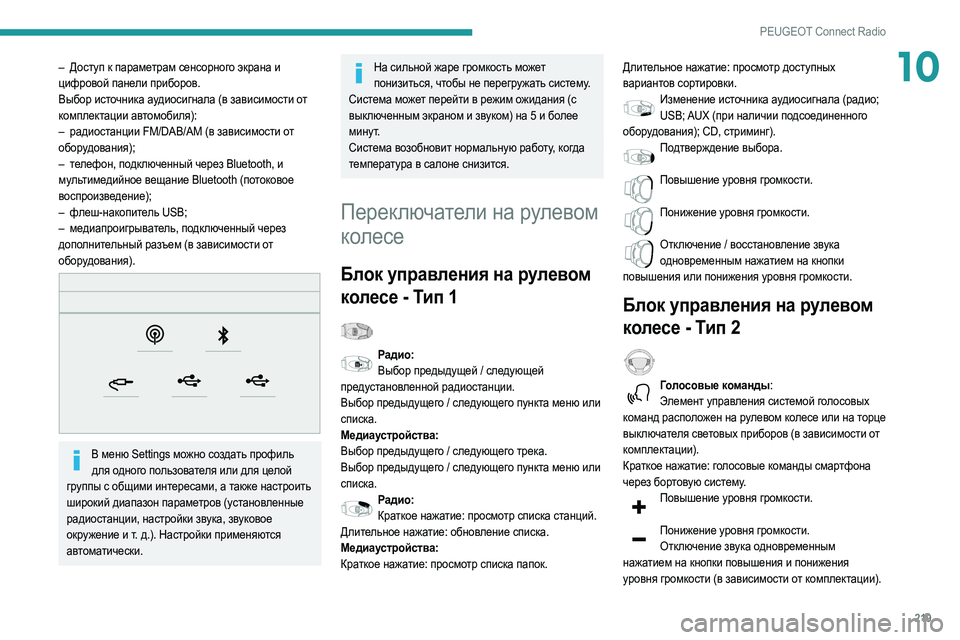
219
PEUGEOT Connect Radio
10вАУ –Ф–Њ—Б—В—Г–њ –Ї –њ–∞—А–∞–Љ–µ—В—А–∞–Љ —Б–µ–љ—Б–Њ—А–љ–Њ–≥–Њ —Н–Ї—А–∞–љ–∞ –Є
—Ж–Є—Д—А–Њ–≤–Њ–є –њ–∞–љ–µ–ї–Є –њ—А–Є–±–Њ—А–Њ–≤.
–Т—Л–±–Њ—А –Є—Б—В–Њ—З–љ–Є–Ї–∞ –∞—Г–і–Є–Њ—Б–Є–≥–љ–∞–ї–∞ (–≤ –Ј–∞–≤–Є—Б–Є–Љ–Њ—Б—В–Є –Њ—В
–Ї–Њ–Љ–њ–ї–µ–Ї—В–∞—Ж–Є–Є –∞–≤—В–Њ–Љ–Њ–±–Є–ї—П):
вАУ
—А–∞–і–Є–Њ—Б—В
–∞–љ—Ж–Є–Є FM/DAB/AM (–≤ –Ј–∞–≤–Є—Б–Є–Љ–Њ—Б—В–Є –Њ—В
–Њ–±–Њ—А—Г–і–Њ–≤–∞–љ–Є—П);
вАУ
—В
–µ–ї–µ—Д–Њ–љ, –њ–Њ–і–Ї–ї—О—З–µ–љ–љ—Л–є —З–µ—А–µ–Ј Bluetooth, –Є
–Љ—Г–ї—М—В–Є–Љ–µ–і–Є–є–љ–Њ–µ –≤–µ—Й–∞–љ–Є–µ Bluetooth (–њ–Њ—В–Њ–Ї–Њ–≤–Њ–µ
–≤–Њ—Б–њ—А–Њ–Є–Ј–≤–µ–і–µ–љ–Є–µ);
вАУ
—Д
–ї–µ—И-–љ–∞–Ї–Њ–њ–Є—В–µ–ї—М USB;
вАУ
–Љ
–µ–і–Є–∞–њ—А–Њ–Є–≥—А—Л–≤–∞—В–µ–ї—М, –њ–Њ–і–Ї–ї—О—З–µ–љ–љ—Л–є —З–µ—А–µ–Ј
–і–Њ–њ–Њ–ї–љ–Є—В–µ–ї—М–љ—Л–є —А–∞–Ј—К–µ–Љ (–≤ –Ј–∞–≤–Є—Б–Є–Љ–Њ—Б—В–Є –Њ—В
–Њ–±–Њ—А—Г–і–Њ–≤–∞–љ–Є—П).
–Т –Љ–µ–љ—О Settings –Љ–Њ–ґ–љ–Њ —Б–Њ–Ј–і–∞—В—М –њ—А–Њ—Д–Є–ї—М –і–ї—П –Њ–і–љ–Њ–≥–Њ –њ–Њ–ї—М–Ј–Њ–≤–∞—В–µ–ї—П –Є–ї–Є –і–ї—П —Ж–µ–ї–Њ–є
–≥—А—Г–њ–њ—Л —Б –Њ–±—Й–Є–Љ–Є –Є–љ—В–µ—А–µ—Б–∞–Љ–Є, –∞ —В–∞–Ї–ґ–µ –љ–∞—Б—В—А–Њ–Є—В—М
—И–Є—А–Њ–Ї–Є–є –і–Є–∞–њ–∞–Ј–Њ–љ –њ–∞—А–∞–Љ–µ—В—А–Њ–≤ (—Г—Б—В–∞–љ–Њ–≤–ї–µ–љ–љ—Л–µ
—А–∞–і–Є–Њ—Б—В–∞–љ—Ж–Є–Є, –љ–∞—Б—В—А–Њ–є–Ї–Є –Ј–≤—Г–Ї–∞, –Ј–≤—Г–Ї–Њ–≤–Њ–µ
–Њ–Ї—А—Г–ґ–µ–љ–Є–µ –Є —В.
–і.). –Э–∞—Б—В—А–Њ–є–Ї–Є –њ—А–Є–Љ–µ–љ—П—О—В—Б—П
–∞–≤—В–Њ–Љ–∞—В–Є—З–µ—Б–Ї–Є.
–Э–∞ —Б–Є–ї—М–љ–Њ–є –ґ–∞—А–µ –≥—А–Њ–Љ–Ї–Њ—Б—В—М –Љ–Њ–ґ–µ—В –њ–Њ–љ–Є–Ј–Є—В—М—Б—П, —З—В–Њ–±—Л –љ–µ –њ–µ—А–µ–≥—А—Г–ґ–∞—В—М —Б–Є—Б—В–µ–Љ—Г.
–°–Є—Б—В–µ–Љ–∞ –Љ–Њ–ґ–µ—В –њ–µ—А–µ–є—В–Є –≤ —А–µ–ґ–Є–Љ –Њ–ґ–Є–і–∞–љ–Є—П (—Б
–≤—Л–Ї–ї—О—З–µ–љ–љ—Л–Љ —Н–Ї—А–∞–љ–Њ–Љ –Є –Ј–≤—Г–Ї–Њ–Љ) –љ–∞ 5 –Є –±–Њ–ї–µ–µ
–Љ–Є–љ—Г—В.
–°–Є—Б—В–µ–Љ–∞ –≤–Њ–Ј–Њ–±–љ–Њ–≤–Є—В –љ–Њ—А–Љ–∞–ї—М–љ—Г—О —А–∞–±–Њ—В—Г, –Ї–Њ–≥–і–∞
—В–µ–Љ–њ–µ—А–∞—В—Г—А–∞ –≤ —Б–∞–ї–Њ–љ–µ —Б–љ–Є–Ј–Є—В—Б—П.
–Я–µ—А–µ–Ї–ї—О—З–∞—В–µ–ї–Є –љ–∞ —А—Г–ї–µ–≤–Њ–Љ
–Ї–Њ–ї–µ—Б–µ
–С–ї–Њ–Ї —Г–њ—А–∞–≤–ї–µ–љ–Є—П –љ–∞ —А—Г–ї–µ–≤–Њ–Љ
–Ї–Њ–ї–µ—Б–µ - –Ґ–Є–њ 1
–†–∞–і–Є–Њ: –Т—Л–±–Њ—А –њ—А–µ–і—Л–і—Г—Й–µ–є / —Б–ї–µ–і—Г—О—Й–µ–є
–њ—А–µ–і—Г—Б—В–∞–љ–Њ–≤–ї–µ–љ–љ–Њ–є —А–∞–і–Є–Њ—Б—В–∞–љ—Ж–Є–Є.
–Т—Л–±–Њ—А –њ—А–µ–і—Л–і—Г—Й–µ–≥–Њ / —Б–ї–µ–і—Г—О—Й–µ–≥–Њ –њ—Г–љ–Ї—В–∞ –Љ–µ–љ—О –Є–ї–Є
—Б–њ–Є—Б–Ї–∞.
–Ь–µ–і–Є–∞—Г—Б—В—А–Њ–є—Б—В–≤–∞:
–Т—Л–±–Њ—А –њ—А–µ–і—Л–і—Г—Й–µ–≥–Њ / —Б–ї–µ–і—Г—О—Й–µ–≥–Њ —В—А–µ–Ї–∞.
–Т—Л–±–Њ—А –њ—А–µ–і—Л–і—Г—Й–µ–≥–Њ / —Б–ї–µ–і—Г—О—Й–µ–≥–Њ –њ—Г–љ–Ї—В–∞ –Љ–µ–љ—О –Є–ї–Є
—Б–њ–Є—Б–Ї–∞.
–†–∞–і–Є–Њ: –Ъ—А–∞—В–Ї–Њ–µ –љ–∞–ґ–∞—В–Є–µ: –њ—А–Њ—Б–Љ–Њ—В—А —Б–њ–Є—Б–Ї–∞ —Б—В–∞–љ—Ж–Є–є.
–Ф–ї–Є—В–µ–ї—М–љ–Њ–µ –љ–∞–ґ–∞—В–Є–µ: –Њ–±–љ–Њ–≤–ї–µ–љ–Є–µ —Б–њ–Є—Б–Ї–∞.
–Ь–µ–і–Є–∞—Г—Б—В—А–Њ–є—Б—В–≤–∞:
–Ъ—А–∞—В–Ї–Њ–µ –љ–∞–ґ–∞—В–Є–µ: –њ—А–Њ—Б–Љ–Њ—В—А —Б–њ–Є—Б–Ї–∞ –њ–∞–њ–Њ–Ї. –Ф–ї–Є—В–µ–ї—М–љ–Њ–µ –љ–∞–ґ–∞—В–Є–µ: –њ—А–Њ—Б–Љ–Њ—В—А –і–Њ—Б—В—Г–њ–љ—Л—Е
–≤–∞—А–Є–∞–љ—В–Њ–≤ —Б–Њ—А—В–Є—А–Њ–≤–Ї–Є.
–Ш–Ј–Љ–µ–љ–µ–љ–Є–µ –Є—Б—В–Њ—З–љ–Є–Ї–∞ –∞—Г–і–Є–Њ—Б–Є–≥–љ–∞–ї–∞ (—А–∞–і–Є–Њ;
USB; AUX (–њ—А–Є –љ–∞–ї–Є—З–Є–Є –њ–Њ–і—Б–Њ–µ–і–Є–љ–µ–љ–љ–Њ–≥–Њ
–Њ–±–Њ—А—Г–і–Њ–≤–∞–љ–Є—П); CD, —Б—В—А–Є–Љ–Є–љ–≥).
–Я–Њ–і—В–≤–µ—А–ґ–і–µ–љ–Є–µ –≤—Л–±–Њ—А–∞.
–Я–Њ–≤—Л—И–µ–љ–Є–µ —Г—А–Њ–≤–љ—П –≥—А–Њ–Љ–Ї–Њ—Б—В–Є.
–Я–Њ–љ–Є–ґ–µ–љ–Є–µ —Г—А–Њ–≤–љ—П –≥—А–Њ–Љ–Ї–Њ—Б—В–Є.
–Ю—В–Ї–ї—О—З–µ–љ–Є–µ / –≤–Њ—Б—Б—В–∞–љ–Њ–≤–ї–µ–љ–Є–µ –Ј–≤—Г–Ї–∞
–Њ–і–љ–Њ–≤—А–µ–Љ–µ–љ–љ—Л–Љ –љ–∞–ґ–∞—В–Є–µ–Љ –љ–∞ –Ї–љ–Њ–њ–Ї–Є
–њ–Њ–≤—Л—И–µ–љ–Є—П –Є–ї–Є –њ–Њ–љ–Є–ґ–µ–љ–Є—П —Г—А–Њ–≤–љ—П –≥—А–Њ–Љ–Ї–Њ—Б—В–Є.
–С–ї–Њ–Ї —Г–њ—А–∞–≤–ї–µ–љ–Є—П –љ–∞ —А—Г–ї–µ–≤–Њ–Љ
–Ї–Њ–ї–µ—Б–µ - –Ґ–Є–њ 2
–У–Њ–ї–Њ—Б–Њ–≤—Л–µ –Ї–Њ–Љ–∞–љ–і—Л: –≠–ї–µ–Љ–µ–љ—В —Г–њ—А–∞–≤–ї–µ–љ–Є—П —Б–Є—Б—В–µ–Љ–Њ–є –≥–Њ–ї–Њ—Б–Њ–≤—Л—Е
–Ї–Њ–Љ–∞–љ–і —А–∞—Б–њ–Њ–ї–Њ–ґ–µ–љ –љ–∞ —А—Г–ї–µ–≤–Њ–Љ –Ї–Њ–ї–µ—Б–µ –Є–ї–Є –љ–∞ —В–Њ—А—Ж–µ
–≤—Л–Ї–ї—О—З–∞—В–µ–ї—П —Б–≤–µ—В–Њ–≤—Л—Е –њ—А–Є–±–Њ—А–Њ–≤ (–≤ –Ј–∞–≤–Є—Б–Є–Љ–Њ—Б—В–Є –Њ—В
–Ї–Њ–Љ–њ–ї–µ–Ї—В–∞—Ж–Є–Є).
–Ъ—А–∞—В–Ї–Њ–µ –љ–∞–ґ–∞—В–Є–µ: –≥–Њ–ї–Њ—Б–Њ–≤—Л–µ –Ї–Њ–Љ–∞–љ–і—Л —Б–Љ–∞—А—В—Д–Њ–љ–∞
—З–µ—А–µ–Ј –±–Њ—А—В–Њ–≤—Г—О —Б–Є—Б—В–µ–Љ—Г.
–Я–Њ–≤—Л—И–µ–љ–Є–µ —Г—А–Њ–≤–љ—П –≥—А–Њ–Љ–Ї–Њ—Б—В–Є.
–Я–Њ–љ–Є–ґ–µ–љ–Є–µ —Г—А–Њ–≤–љ—П –≥—А–Њ–Љ–Ї–Њ—Б—В–Є.
–Ю—В–Ї–ї—О—З–µ–љ–Є–µ –Ј–≤—Г–Ї–∞ –Њ–і–љ–Њ–≤—А–µ–Љ–µ–љ–љ—Л–Љ
–љ–∞–ґ–∞—В–Є–µ–Љ –љ–∞ –Ї–љ–Њ–њ–Ї–Є –њ–Њ–≤—Л—И–µ–љ–Є—П –Є –њ–Њ–љ–Є–ґ–µ–љ–Є—П
—Г—А–Њ–≤–љ—П –≥—А–Њ–Љ–Ї–Њ—Б—В–Є (–≤ –Ј–∞–≤–Є—Б–Є–Љ–Њ—Б—В–Є –Њ—В –Ї–Њ–Љ–њ–ї–µ–Ї—В–∞—Ж–Є–Є).
Page 222 of 276
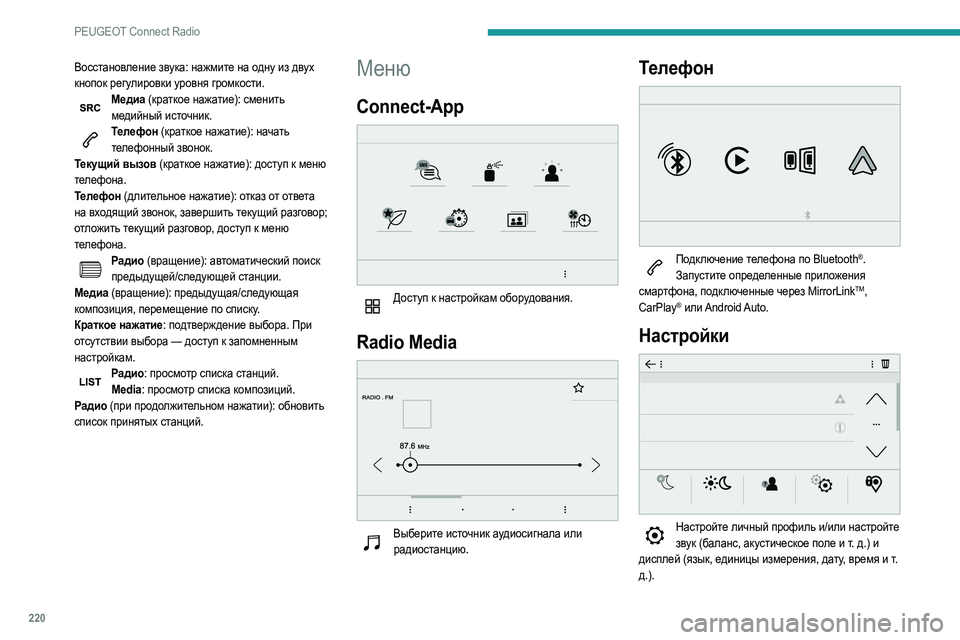
220
PEUGEOT Connect Radio
–Т–Њ—Б—Б—В–∞–љ–Њ–≤–ї–µ–љ–Є–µ –Ј–≤—Г–Ї–∞: –љ–∞–ґ–Љ–Є—В–µ –љ–∞ –Њ–і–љ—Г –Є–Ј –і–≤—Г—Е
–Ї–љ–Њ–њ–Њ–Ї —А–µ–≥—Г–ї–Є—А–Њ–≤–Ї–Є —Г—А–Њ–≤–љ—П –≥—А–Њ–Љ–Ї–Њ—Б—В–Є.
–Ь–µ–і–Є–∞ (–Ї—А–∞—В–Ї–Њ–µ –љ–∞–ґ–∞—В–Є–µ): —Б–Љ–µ–љ–Є—В—М –Љ–µ–і–Є–є–љ—Л–є –Є—Б—В–Њ—З–љ–Є–Ї.
–Ґ–µ–ї–µ—Д–Њ–љ (–Ї—А–∞—В–Ї–Њ–µ –љ–∞–ґ–∞—В–Є–µ): –љ–∞—З–∞—В—М —В–µ–ї–µ—Д–Њ–љ–љ—Л–є –Ј–≤–Њ–љ–Њ–Ї.
–Ґ–µ–Ї—Г—Й–Є–є –≤—Л–Ј–Њ–≤ (–Ї—А–∞—В–Ї–Њ–µ –љ–∞–ґ–∞—В–Є–µ): –і–Њ—Б—В—Г–њ –Ї –Љ–µ–љ—О
—В–µ–ї–µ—Д–Њ–љ–∞.
–Ґ–µ–ї–µ—Д–Њ–љ (–і–ї–Є—В–µ–ї—М–љ–Њ–µ –љ–∞–ґ–∞—В–Є–µ): –Њ—В–Ї–∞–Ј –Њ—В –Њ—В–≤–µ—В–∞
–љ–∞ –≤—Е–Њ–і—П—Й–Є–є –Ј–≤–Њ–љ–Њ–Ї, –Ј–∞–≤–µ—А—И–Є—В—М —В–µ–Ї—Г—Й–Є–є —А–∞–Ј–≥–Њ–≤–Њ—А;
–Њ—В–ї–Њ–ґ–Є—В—М —В–µ–Ї—Г—Й–Є–є —А–∞–Ј–≥–Њ–≤–Њ—А, –і–Њ—Б—В—Г–њ –Ї –Љ–µ–љ—О
—В–µ–ї–µ—Д–Њ–љ–∞.
–†–∞–і–Є–Њ (–≤—А–∞—Й–µ–љ–Є–µ): –∞–≤—В–Њ–Љ–∞—В–Є—З–µ—Б–Ї–Є–є –њ–Њ–Є—Б–Ї –њ—А–µ–і—Л–і—Г—Й–µ–є/—Б–ї–µ–і—Г—О—Й–µ–є —Б—В–∞–љ—Ж–Є–Є.
–Ь–µ–і–Є–∞ (–≤—А–∞—Й–µ–љ–Є–µ): –њ—А–µ–і—Л–і—Г—Й–∞—П/—Б–ї–µ–і—Г—О—Й–∞—П
–Ї–Њ–Љ–њ–Њ–Ј–Є—Ж–Є—П, –њ–µ—А–µ–Љ–µ—Й–µ–љ–Є–µ –њ–Њ —Б–њ–Є—Б–Ї—Г.
–Ъ—А–∞—В–Ї–Њ–µ –љ–∞–ґ–∞—В–Є–µ: –њ–Њ–і—В–≤–µ—А–ґ–і–µ–љ–Є–µ –≤—Л–±–Њ—А–∞. –Я—А–Є
–Њ—В—Б—Г—В—Б—В–≤–Є–Є –≤—Л–±–Њ—А–∞ вАФ –і–Њ—Б—В—Г–њ –Ї –Ј–∞–њ–Њ–Љ–љ–µ–љ–љ—Л–Љ
–љ–∞—Б—В—А–Њ–є–Ї–∞–Љ.
–†–∞–і–Є–Њ: –њ—А–Њ—Б–Љ–Њ—В—А —Б–њ–Є—Б–Ї–∞ —Б—В–∞–љ—Ж–Є–є. Media: –њ—А–Њ—Б–Љ–Њ—В—А —Б–њ–Є—Б–Ї–∞ –Ї–Њ–Љ–њ–Њ–Ј–Є—Ж–Є–є.
–†–∞–і–Є–Њ (–њ—А–Є –њ—А–Њ–і–Њ–ї–ґ–Є—В–µ–ї—М–љ–Њ–Љ –љ–∞–ґ–∞—В–Є–Є): –Њ–±–љ–Њ–≤–Є—В—М
—Б–њ–Є—Б–Њ–Ї –њ—А–Є–љ—П—В—Л—Е —Б—В–∞–љ—Ж–Є–є.
–Ь–µ–љ—О
Connect-App
–Ф–Њ—Б—В—Г–њ –Ї –љ–∞—Б—В—А–Њ–є–Ї–∞–Љ –Њ–±–Њ—А—Г–і–Њ–≤–∞–љ–Є—П.
Radio Media
–Т—Л–±–µ—А–Є—В–µ –Є—Б—В–Њ—З–љ–Є–Ї –∞—Г–і–Є–Њ—Б–Є–≥–љ–∞–ї–∞ –Є–ї–Є
—А–∞–і–Є–Њ—Б—В–∞–љ—Ж–Є—О.
–Ґ–µ–ї–µ—Д–Њ–љ
–Я–Њ–і–Ї–ї—О—З–µ–љ–Є–µ —В–µ–ї–µ—Д–Њ–љ–∞ –њ–Њ Bluetooth¬Ѓ.
–Ч–∞–њ—Г—Б—В–Є—В–µ –Њ–њ—А–µ–і–µ–ї–µ–љ–љ—Л–µ –њ—А–Є–ї–Њ–ґ–µ–љ–Є—П
—Б–Љ–∞—А—В—Д–Њ–љ–∞, –њ–Њ–і–Ї–ї—О—З–µ–љ–љ—Л–µ —З–µ—А–µ–Ј MirrorLink
TM,
CarPlay¬Ѓ –Є–ї–Є Android Auto.
–Э–∞—Б—В—А–Њ–є–Ї–Є
–Э–∞—Б—В—А–Њ–є—В–µ –ї–Є—З–љ—Л–є –њ—А–Њ—Д–Є–ї—М –Є/–Є–ї–Є –љ–∞—Б—В—А–Њ–є—В–µ –Ј–≤—Г–Ї (–±–∞–ї–∞–љ—Б, –∞–Ї—Г—Б—В–Є—З–µ—Б–Ї–Њ–µ –њ–Њ–ї–µ –Є —В. –і.) –Є
–і–Є—Б–њ–ї–µ–є (—П–Ј—Л–Ї, –µ–і–Є–љ–Є—Ж—Л –Є–Ј–Љ–µ—А–µ–љ–Є—П, –і–∞—В—Г, –≤—А–µ–Љ—П –Є —В.
–і.).
Page 223 of 276
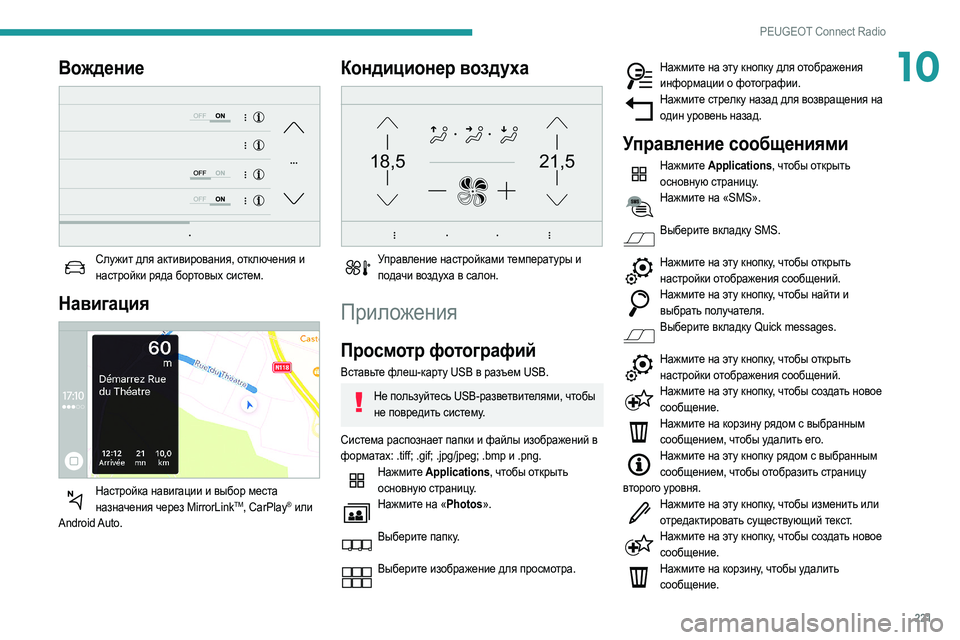
221
PEUGEOT Connect Radio
10–Т–Њ–ґ–і–µ–љ–Є–µ
–°–ї—Г–ґ–Є—В –і–ї—П –∞–Ї—В–Є–≤–Є—А–Њ–≤–∞–љ–Є—П, –Њ—В–Ї–ї—О—З–µ–љ–Є—П –Є –љ–∞—Б—В—А–Њ–є–Ї–Є —А—П–і–∞ –±–Њ—А—В–Њ–≤—Л—Е —Б–Є—Б—В–µ–Љ.
–Э–∞–≤–Є–≥–∞—Ж–Є—П
–Э–∞—Б—В—А–Њ–є–Ї–∞ –љ–∞–≤–Є–≥–∞—Ж–Є–Є –Є –≤—Л–±–Њ—А –Љ–µ—Б—В–∞ –љ–∞–Ј–љ–∞—З–µ–љ–Є—П —З–µ—А–µ–Ј MirrorLinkTM, CarPlay¬Ѓ –Є–ї–Є
Android Auto.
–Ъ–Њ–љ–і–Є—Ж–Є–Њ–љ–µ—А –≤–Њ–Ј–і—Г—Е–∞
21,518,5
–£–њ—А–∞–≤–ї–µ–љ–Є–µ –љ–∞—Б—В—А–Њ–є–Ї–∞–Љ–Є —В–µ–Љ–њ–µ—А–∞—В—Г—А—Л –Є –њ–Њ–і–∞—З–Є –≤–Њ–Ј–і—Г—Е–∞ –≤ —Б–∞–ї–Њ–љ.
–Я—А–Є–ї–Њ–ґ–µ–љ–Є—П
–Я—А–Њ—Б–Љ–Њ—В—А —Д–Њ—В–Њ–≥—А–∞—Д–Є–є
–Т—Б—В–∞–≤—М—В–µ —Д–ї–µ—И-–Ї–∞—А—В—Г USB –≤ —А–∞–Ј—К–µ–Љ USB.
–Э–µ –њ–Њ–ї—М–Ј—Г–є—В–µ—Б—М USB-—А–∞–Ј–≤–µ—В–≤–Є—В–µ–ї—П–Љ–Є, —З—В–Њ–±—Л –љ–µ –њ–Њ–≤—А–µ–і–Є—В—М —Б–Є—Б—В–µ–Љ—Г.
–°–Є—Б—В–µ–Љ–∞ —А–∞—Б–њ–Њ–Ј–љ–∞–µ—В –њ–∞–њ–Ї–Є –Є —Д–∞–є–ї—Л –Є–Ј–Њ–±—А–∞–ґ–µ–љ–Є–є –≤
—Д–Њ—А–Љ–∞—В–∞—Е: .tiff; .gif; .jpg/jpeg; .bmp –Є .png.
–Э–∞–ґ–Љ–Є—В–µ Applications, —З—В–Њ–±—Л –Њ—В–Ї—А—Л—В—М –Њ—Б–љ–Њ–≤–љ—Г—О —Б—В—А–∞–љ–Є—Ж—Г.
–Э–∞–ґ–Љ–Є—В–µ –љ–∞ ¬ЂPhotos¬ї.
–Т—Л–±–µ—А–Є—В–µ –њ–∞–њ–Ї—Г.
–Т—Л–±–µ—А–Є—В–µ –Є–Ј–Њ–±—А–∞–ґ–µ–љ–Є–µ –і–ї—П –њ—А–Њ—Б–Љ–Њ—В—А–∞.
–Э–∞–ґ–Љ–Є—В–µ –љ–∞ —Н—В—Г –Ї–љ–Њ–њ–Ї—Г –і–ї—П –Њ—В–Њ–±—А–∞–ґ–µ–љ–Є—П
–Є–љ—Д–Њ—А–Љ–∞—Ж–Є–Є –Њ —Д–Њ—В–Њ–≥—А–∞—Д–Є–Є.
–Э–∞–ґ–Љ–Є—В–µ —Б—В—А–µ–ї–Ї—Г –љ–∞–Ј–∞–і –і–ї—П –≤–Њ–Ј–≤—А–∞—Й–µ–љ–Є—П –љ–∞ –Њ–і–Є–љ —Г—А–Њ–≤–µ–љ—М –љ–∞–Ј–∞–і.
–£–њ—А–∞–≤–ї–µ–љ–Є–µ —Б–Њ–Њ–±—Й–µ–љ–Є—П–Љ–Є
–Э–∞–ґ–Љ–Є—В–µ Applications, —З—В–Њ–±—Л –Њ—В–Ї—А—Л—В—М –Њ—Б–љ–Њ–≤–љ—Г—О —Б—В—А–∞–љ–Є—Ж—Г.
–Э–∞–ґ–Љ–Є—В–µ –љ–∞ ¬ЂSMS¬ї.
–Т—Л–±–µ—А–Є—В–µ –≤–Ї–ї–∞–і–Ї—Г SMS.
–Э–∞–ґ–Љ–Є—В–µ –љ–∞ —Н—В—Г –Ї–љ–Њ–њ–Ї—Г, —З—В–Њ–±—Л –Њ—В–Ї—А—Л—В—М
–љ–∞—Б—В—А–Њ–є–Ї–Є –Њ—В–Њ–±—А–∞–ґ–µ–љ–Є—П —Б–Њ–Њ–±—Й–µ–љ–Є–є.
–Э–∞–ґ–Љ–Є—В–µ –љ–∞ —Н—В—Г –Ї–љ–Њ–њ–Ї—Г, —З—В–Њ–±—Л –љ–∞–є—В–Є –Є –≤—Л–±—А–∞—В—М –њ–Њ–ї—Г—З–∞—В–µ–ї—П.
–Т—Л–±–µ—А–Є—В–µ –≤–Ї–ї–∞–і–Ї—Г Quick messages.
–Э–∞–ґ–Љ–Є—В–µ –љ–∞ —Н—В—Г –Ї–љ–Њ–њ–Ї—Г, —З—В–Њ–±—Л –Њ—В–Ї—А—Л—В—М
–љ–∞—Б—В—А–Њ–є–Ї–Є –Њ—В–Њ–±—А–∞–ґ–µ–љ–Є—П —Б–Њ–Њ–±—Й–µ–љ–Є–є.
–Э–∞–ґ–Љ–Є—В–µ –љ–∞ —Н—В—Г –Ї–љ–Њ–њ–Ї—Г, —З—В–Њ–±—Л —Б–Њ–Ј–і–∞—В—М –љ–Њ–≤–Њ–µ —Б–Њ–Њ–±—Й–µ–љ–Є–µ.
–Э–∞–ґ–Љ–Є—В–µ –љ–∞ –Ї–Њ—А–Ј–Є–љ—Г —А—П–і–Њ–Љ —Б –≤—Л–±—А–∞–љ–љ—Л–Љ —Б–Њ–Њ–±—Й–µ–љ–Є–µ–Љ, —З—В–Њ–±—Л —Г–і–∞–ї–Є—В—М –µ–≥–Њ.
–Э–∞–ґ–Љ–Є—В–µ –љ–∞ —Н—В—Г –Ї–љ–Њ–њ–Ї—Г —А—П–і–Њ–Љ —Б –≤—Л–±—А–∞–љ–љ—Л–Љ —Б–Њ–Њ–±—Й–µ–љ–Є–µ–Љ, —З—В–Њ–±—Л –Њ—В–Њ–±—А–∞–Ј–Є—В—М —Б—В—А–∞–љ–Є—Ж—Г
–≤—В–Њ—А–Њ–≥–Њ —Г—А–Њ–≤–љ—П.
–Э–∞–ґ–Љ–Є—В–µ –љ–∞ —Н—В—Г –Ї–љ–Њ–њ–Ї—Г, —З—В–Њ–±—Л –Є–Ј–Љ–µ–љ–Є—В—М –Є–ї–Є –Њ—В—А–µ–і–∞–Ї—В–Є—А–Њ–≤–∞—В—М —Б—Г—Й–µ—Б—В–≤—Г—О—Й–Є–є —В–µ–Ї—Б—В.
–Э–∞–ґ–Љ–Є—В–µ –љ–∞ —Н—В—Г –Ї–љ–Њ–њ–Ї—Г, —З—В–Њ–±—Л —Б–Њ–Ј–і–∞—В—М –љ–Њ–≤–Њ–µ —Б–Њ–Њ–±—Й–µ–љ–Є–µ.
–Э–∞–ґ–Љ–Є—В–µ –љ–∞ –Ї–Њ—А–Ј–Є–љ—Г, —З—В–Њ–±—Л —Г–і–∞–ї–Є—В—М —Б–Њ–Њ–±—Й–µ–љ–Є–µ.
Page 224 of 276
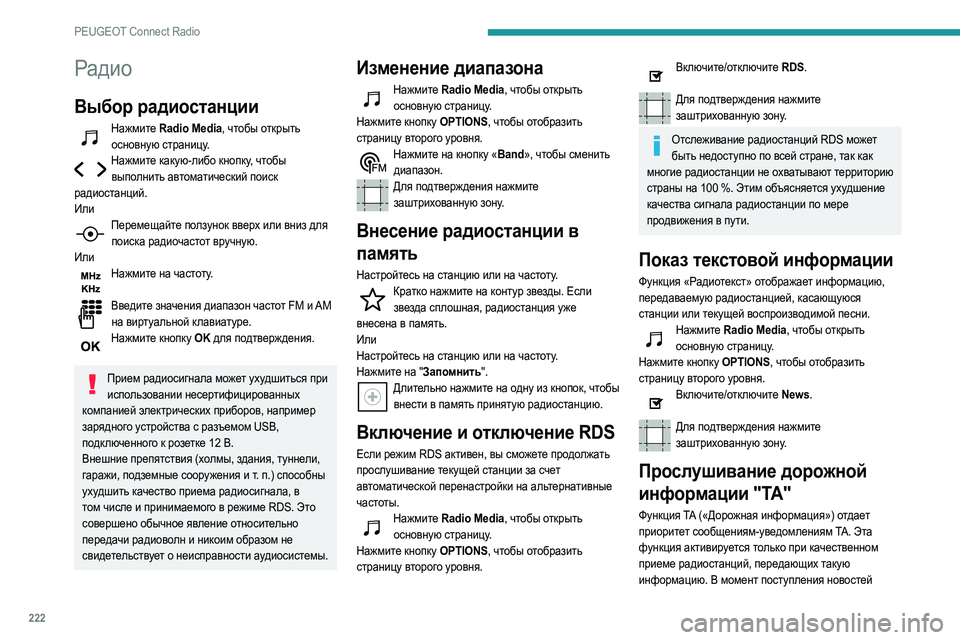
222
PEUGEOT Connect Radio
–†–∞–і–Є–Њ
–Т—Л–±–Њ—А —А–∞–і–Є–Њ—Б—В–∞–љ—Ж–Є–Є
–Э–∞–ґ–Љ–Є—В–µ Radio Media, —З—В–Њ–±—Л –Њ—В–Ї—А—Л—В—М –Њ—Б–љ–Њ–≤–љ—Г—О —Б—В—А–∞–љ–Є—Ж—Г.
–Э–∞–ґ–Љ–Є—В–µ –Ї–∞–Ї—Г—О-–ї–Є–±–Њ –Ї–љ–Њ–њ–Ї—Г, —З—В–Њ–±—Л –≤—Л–њ–Њ–ї–љ–Є—В—М –∞–≤—В–Њ–Љ–∞—В–Є—З–µ—Б–Ї–Є–є –њ–Њ–Є—Б–Ї
—А–∞–і–Є–Њ—Б—В–∞–љ—Ж–Є–є.
–Ш–ї–Є
–Я–µ—А–µ–Љ–µ—Й–∞–є—В–µ –њ–Њ–ї–Ј—Г–љ–Њ–Ї –≤–≤–µ—А—Е –Є–ї–Є –≤–љ–Є–Ј –і–ї—П –њ–Њ–Є—Б–Ї–∞ —А–∞–і–Є–Њ—З–∞—Б—В–Њ—В –≤—А—Г—З–љ—Г—О.
–Ш–ї–Є
–Э–∞–ґ–Љ–Є—В–µ –љ–∞ —З–∞—Б—В–Њ—В—Г.
–Т–≤–µ–і–Є—В–µ –Ј–љ–∞—З–µ–љ–Є—П –і–Є–∞–њ–∞–Ј–Њ–љ —З–∞—Б—В–Њ—В FM –Є AM
–љ–∞ –≤–Є—А—В—Г–∞–ї—М–љ–Њ–є –Ї–ї–∞–≤–Є–∞—В—Г—А–µ.
–Э–∞–ґ–Љ–Є—В–µ –Ї–љ–Њ–њ–Ї—Г OK –і–ї—П –њ–Њ–і—В–≤–µ—А–ґ–і–µ–љ–Є—П.
–Я—А–Є–µ–Љ —А–∞–і–Є–Њ—Б–Є–≥–љ–∞–ї–∞ –Љ–Њ–ґ–µ—В —Г—Е—Г–і—И–Є—В—М—Б—П –њ—А–Є
–Є—Б–њ–Њ–ї—М–Ј–Њ–≤–∞–љ–Є–Є –љ–µ—Б–µ—А—В–Є—Д–Є—Ж–Є—А–Њ–≤–∞–љ–љ—Л—Е
–Ї–Њ–Љ–њ–∞–љ–Є–µ–є —Н–ї–µ–Ї—В—А–Є—З–µ—Б–Ї–Є—Е –њ—А–Є–±–Њ—А–Њ–≤, –љ–∞–њ—А–Є–Љ–µ—А
–Ј–∞—А—П–і–љ–Њ–≥–Њ —Г—Б—В—А–Њ–є—Б—В–≤–∞ —Б —А–∞–Ј—К–µ–Љ–Њ–Љ USB,
–њ–Њ–і–Ї–ї—О—З–µ–љ–љ–Њ–≥–Њ –Ї —А–Њ–Ј–µ—В–Ї–µ 12
–Т.
–Т–љ–µ—И–љ–Є–µ –њ—А–µ–њ—П—В—Б—В–≤–Є—П (—Е–Њ–ї–Љ—Л, –Ј–і–∞–љ–Є—П, —В—Г–љ–љ–µ–ї–Є,
–≥–∞—А–∞–ґ–Є, –њ–Њ–і–Ј–µ–Љ–љ—Л–µ —Б–Њ–Њ—А—Г–ґ–µ–љ–Є—П –Є —В.
–њ.) —Б–њ–Њ—Б–Њ–±–љ—Л
—Г—Е—Г–і—И–Є—В—М –Ї–∞—З–µ—Б—В–≤–Њ –њ—А–Є–µ–Љ–∞ —А–∞–і–Є–Њ—Б–Є–≥–љ–∞–ї–∞, –≤
—В–Њ–Љ —З–Є—Б–ї–µ –Є –њ—А–Є–љ–Є–Љ–∞–µ–Љ–Њ–≥–Њ –≤ —А–µ–ґ–Є–Љ–µ RDS. –≠—В–Њ
—Б–Њ–≤–µ—А—И–µ–љ–Њ –Њ–±—Л—З–љ–Њ–µ —П–≤–ї–µ–љ–Є–µ –Њ—В–љ–Њ—Б–Є—В–µ–ї—М–љ–Њ
–њ–µ—А–µ–і–∞—З–Є —А–∞–і–Є–Њ–≤–Њ–ї–љ –Є –љ–Є–Ї–Њ–Є–Љ –Њ–±—А–∞–Ј–Њ–Љ –љ–µ
—Б–≤–Є–і–µ—В–µ–ї—М—Б—В–≤—Г–µ—В –Њ –љ–µ–Є—Б–њ—А–∞–≤–љ–Њ—Б—В–Є –∞—Г–і–Є–Њ—Б–Є—Б—В–µ–Љ—Л.
–Ш–Ј–Љ–µ–љ–µ–љ–Є–µ –і–Є–∞–њ–∞–Ј–Њ–љ–∞
–Э–∞–ґ–Љ–Є—В–µ Radio Media, —З—В–Њ–±—Л –Њ—В–Ї—А—Л—В—М –Њ—Б–љ–Њ–≤–љ—Г—О —Б—В—А–∞–љ–Є—Ж—Г.
–Э–∞–ґ–Љ–Є—В–µ –Ї–љ–Њ–њ–Ї—Г OPTIONS, —З—В–Њ–±—Л –Њ—В–Њ–±—А–∞–Ј–Є—В—М
—Б—В—А–∞–љ–Є—Ж—Г –≤—В–Њ—А–Њ–≥–Њ —Г—А–Њ–≤–љ—П.
–Э–∞–ґ–Љ–Є—В–µ –љ–∞ –Ї–љ–Њ–њ–Ї—Г ¬ЂBand¬ї, —З—В–Њ–±—Л —Б–Љ–µ–љ–Є—В—М –і–Є–∞–њ–∞–Ј–Њ–љ.
–Ф–ї—П –њ–Њ–і—В–≤–µ—А–ґ–і–µ–љ–Є—П –љ–∞–ґ–Љ–Є—В–µ –Ј–∞—И—В—А–Є—Е–Њ–≤–∞–љ–љ—Г—О –Ј–Њ–љ—Г.
–Т–љ–µ—Б–µ–љ–Є–µ —А–∞–і–Є–Њ—Б—В–∞–љ—Ж–Є–Є –≤
–њ–∞–Љ—П—В—М
–Э–∞—Б—В—А–Њ–є—В–µ—Б—М –љ–∞ —Б—В–∞–љ—Ж–Є—О –Є–ї–Є –љ–∞ —З–∞—Б—В–Њ—В—Г.–Ъ—А–∞—В–Ї–Њ –љ–∞–ґ–Љ–Є—В–µ –љ–∞ –Ї–Њ–љ—В—Г—А –Ј–≤–µ–Ј–і—Л. –Х—Б–ї–Є –Ј–≤–µ–Ј–і–∞ —Б–њ–ї–Њ—И–љ–∞—П, —А–∞–і–Є–Њ—Б—В–∞–љ—Ж–Є—П —Г–ґ–µ
–≤–љ–µ—Б–µ–љ–∞ –≤ –њ–∞–Љ—П—В—М.
–Ш–ї–Є
–Э–∞—Б—В—А–Њ–є—В–µ—Б—М –љ–∞ —Б—В–∞–љ—Ж–Є—О –Є–ї–Є –љ–∞ —З–∞—Б—В–Њ—В—Г.
–Э–∞–ґ–Љ–Є—В–µ –љ–∞ "–Ч–∞–њ–Њ–Љ–љ–Є—В—М".
–Ф–ї–Є—В–µ–ї—М–љ–Њ –љ–∞–ґ–Љ–Є—В–µ –љ–∞ –Њ–і–љ—Г –Є–Ј –Ї–љ–Њ–њ–Њ–Ї, —З—В–Њ–±—Л –≤–љ–µ—Б—В–Є –≤ –њ–∞–Љ—П—В—М –њ—А–Є–љ—П—В—Г—О —А–∞–і–Є–Њ—Б—В–∞–љ—Ж–Є—О.
–Т–Ї–ї—О—З–µ–љ–Є–µ –Є –Њ—В–Ї–ї—О—З–µ–љ–Є–µ RDS
–Х—Б–ї–Є —А–µ–ґ–Є–Љ RDS –∞–Ї—В–Є–≤–µ–љ, –≤—Л —Б–Љ–Њ–ґ–µ—В–µ –њ—А–Њ–і–Њ–ї–ґ–∞—В—М
–њ—А–Њ—Б–ї—Г—И–Є–≤–∞–љ–Є–µ —В–µ–Ї—Г—Й–µ–є —Б—В–∞–љ—Ж–Є–Є –Ј–∞ —Б—З–µ—В
–∞–≤—В–Њ–Љ–∞—В–Є—З–µ—Б–Ї–Њ–є –њ–µ—А–µ–љ–∞—Б—В—А–Њ–є–Ї–Є –љ–∞ –∞–ї—М—В–µ—А–љ–∞—В–Є–≤–љ—Л–µ
—З–∞—Б—В–Њ—В—Л.
–Э–∞–ґ–Љ–Є—В–µ Radio Media, —З—В–Њ–±—Л –Њ—В–Ї—А—Л—В—М –Њ—Б–љ–Њ–≤–љ—Г—О —Б—В—А–∞–љ–Є—Ж—Г.
–Э–∞–ґ–Љ–Є—В–µ –Ї–љ–Њ–њ–Ї—Г OPTIONS, —З—В–Њ–±—Л –Њ—В–Њ–±—А–∞–Ј–Є—В—М
—Б—В—А–∞–љ–Є—Ж—Г –≤—В–Њ—А–Њ–≥–Њ —Г—А–Њ–≤–љ—П.
–Т–Ї–ї—О—З–Є—В–µ/–Њ—В–Ї–ї—О—З–Є—В–µ RDS.
–Ф–ї—П –њ–Њ–і—В–≤–µ—А–ґ–і–µ–љ–Є—П –љ–∞–ґ–Љ–Є—В–µ –Ј–∞—И—В—А–Є—Е–Њ–≤–∞–љ–љ—Г—О –Ј–Њ–љ—Г.
–Ю—В—Б–ї–µ–ґ–Є–≤–∞–љ–Є–µ —А–∞–і–Є–Њ—Б—В–∞–љ—Ж–Є–є RDS –Љ–Њ–ґ–µ—В –±—Л—В—М –љ–µ–і–Њ—Б—В—Г–њ–љ–Њ –њ–Њ –≤—Б–µ–є —Б—В—А–∞–љ–µ, —В–∞–Ї –Ї–∞–Ї
–Љ–љ–Њ–≥–Є–µ —А–∞–і–Є–Њ—Б—В–∞–љ—Ж–Є–Є –љ–µ –Њ—Е–≤–∞—В—Л–≤–∞—О—В —В–µ—А—А–Є—В–Њ—А–Є—О
—Б—В—А–∞–љ—Л –љ–∞ 100
%. –≠—В–Є–Љ –Њ–±—К—П—Б–љ—П–µ—В—Б—П —Г—Е—Г–і—И–µ–љ–Є–µ
–Ї–∞—З–µ—Б—В–≤–∞ —Б–Є–≥–љ–∞–ї–∞ —А–∞–і–Є–Њ—Б—В–∞–љ—Ж–Є–Є –њ–Њ –Љ–µ—А–µ
–њ—А–Њ–і–≤–Є–ґ–µ–љ–Є—П –≤ –њ—Г—В–Є.
–Я–Њ–Ї–∞–Ј —В–µ–Ї—Б—В–Њ–≤–Њ–є –Є–љ—Д–Њ—А–Љ–∞—Ж–Є–Є
–§—Г–љ–Ї—Ж–Є—П ¬Ђ–†–∞–і–Є–Њ—В–µ–Ї—Б—В¬ї –Њ—В–Њ–±—А–∞–ґ–∞–µ—В –Є–љ—Д–Њ—А–Љ–∞—Ж–Є—О,
–њ–µ—А–µ–і–∞–≤–∞–µ–Љ—Г—О —А–∞–і–Є–Њ—Б—В–∞–љ—Ж–Є–µ–є, –Ї–∞—Б–∞—О—Й—Г—О—Б—П
—Б—В–∞–љ—Ж–Є–Є –Є–ї–Є —В–µ–Ї—Г—Й–µ–є –≤–Њ—Б–њ—А–Њ–Є–Ј–≤–Њ–і–Є–Љ–Њ–є –њ–µ—Б–љ–Є.
–Э–∞–ґ–Љ–Є—В–µ Radio Media, —З—В–Њ–±—Л –Њ—В–Ї—А—Л—В—М –Њ—Б–љ–Њ–≤–љ—Г—О —Б—В—А–∞–љ–Є—Ж—Г.
–Э–∞–ґ–Љ–Є—В–µ –Ї–љ–Њ–њ–Ї—Г OPTIONS, —З—В–Њ–±—Л –Њ—В–Њ–±—А–∞–Ј–Є—В—М
—Б—В—А–∞–љ–Є—Ж—Г –≤—В–Њ—А–Њ–≥–Њ —Г—А–Њ–≤–љ—П.
–Т–Ї–ї—О—З–Є—В–µ/–Њ—В–Ї–ї—О—З–Є—В–µ News.
–Ф–ї—П –њ–Њ–і—В–≤–µ—А–ґ–і–µ–љ–Є—П –љ–∞–ґ–Љ–Є—В–µ –Ј–∞—И—В—А–Є—Е–Њ–≤–∞–љ–љ—Г—О –Ј–Њ–љ—Г.
–Я—А–Њ—Б–ї—Г—И–Є–≤–∞–љ–Є–µ –і–Њ—А–Њ–ґ–љ–Њ–є
–Є–љ—Д–Њ—А–Љ–∞—Ж–Є–Є "TA"
–§—Г–љ–Ї—Ж–Є—П TA (¬Ђ–Ф–Њ—А–Њ–ґ–љ–∞—П –Є–љ—Д–Њ—А–Љ–∞—Ж–Є—П¬ї) –Њ—В–і–∞–µ—В
–њ—А–Є–Њ—А–Є—В–µ—В —Б–Њ–Њ–±—Й–µ–љ–Є—П–Љ-—Г–≤–µ–і–Њ–Љ–ї–µ–љ–Є—П–Љ TA. –≠—В–∞
—Д—Г–љ–Ї—Ж–Є—П –∞–Ї—В–Є–≤–Є—А—Г–µ—В—Б—П —В–Њ–ї—М–Ї–Њ –њ—А–Є –Ї–∞—З–µ—Б—В–≤–µ–љ–љ–Њ–Љ
–њ—А–Є–µ–Љ–µ —А–∞–і–Є–Њ—Б—В–∞–љ—Ж–Є–є, –њ–µ—А–µ–і–∞—О—Й–Є—Е —В–∞–Ї—Г—О
–Є–љ—Д–Њ—А–Љ–∞—Ж–Є—О. –Т –Љ–Њ–Љ–µ–љ—В –њ–Њ—Б—В—Г–њ–ї–µ–љ–Є—П –љ–Њ–≤–Њ—Б—В–µ–є
Page 225 of 276

223
PEUGEOT Connect Radio
10–Њ —Б–Є—В—Г–∞—Ж–Є–Є –љ–∞ –і–Њ—А–Њ–≥–∞—Е —В–µ–Ї—Г—Й–Є–є –Љ–µ–і–Є–∞–Є—Б—В–Њ—З–љ–Є–Ї
(—А–∞–і–Є–Њ–њ—А–Є–µ–Љ–љ–Є–Ї, CD-–њ—А–Њ–Є–≥—А—Л–≤–∞—В—М –Є —В. –і.)
–∞–≤—В–Њ–Љ–∞—В–Є—З–µ—Б–Ї–Є –Њ—В–Ї–ї—О—З–∞–µ—В—Б—П, —З—В–Њ–±—Л –Њ–±–µ—Б–њ–µ—З–Є—В—М
–њ—А–Њ—Б–ї—Г—И–Є–≤–∞–љ–Є–µ —Б–Њ–Њ–±—Й–µ–љ–Є—П TA. –Я–Њ –Њ–Ї–Њ–љ—З–∞–љ–Є–Є
—Б–Њ–Њ–±—Й–µ–љ–Є—П —А–∞–±–Њ—В–∞ –њ—А–µ—А–≤–∞–љ–љ–Њ–≥–Њ –Є—Б—В–Њ—З–љ–Є–Ї–∞
–∞—Г–і–Є–Њ—Б–Є–≥–љ–∞–ї–∞ –∞–≤—В–Њ–Љ–∞—В–Є—З–µ—Б–Ї–Є –≤–Њ—Б—Б—В–∞–љ–∞–≤–ї–Є–≤–∞–µ—В—Б—П.
–Э–∞–ґ–Љ–Є—В–µ Radio Media, —З—В–Њ–±—Л –Њ—В–Ї—А—Л—В—М –Њ—Б–љ–Њ–≤–љ—Г—О —Б—В—А–∞–љ–Є—Ж—Г.
–Э–∞–ґ–Љ–Є—В–µ –Ї–љ–Њ–њ–Ї—Г OPTIONS, —З—В–Њ–±—Л –Њ—В–Њ–±—А–∞–Ј–Є—В—М
—Б—В—А–∞–љ–Є—Ж—Г –≤—В–Њ—А–Њ–≥–Њ —Г—А–Њ–≤–љ—П.
–Т–Ї–ї—О—З–Є—В–µ/–Њ—В–Ї–ї—О—З–Є—В–µ TA .
–Ф–ї—П –њ–Њ–і—В–≤–µ—А–ґ–і–µ–љ–Є—П –љ–∞–ґ–Љ–Є—В–µ
–Ј–∞—И—В—А–Є—Е–Њ–≤–∞–љ–љ—Г—О –Ј–Њ–љ—Г.
Audio settings
–Э–∞–ґ–Љ–Є—В–µ Radio Media, —З—В–Њ–±—Л –Њ—В–Ї—А—Л—В—М –Њ—Б–љ–Њ–≤–љ—Г—О —Б—В—А–∞–љ–Є—Ж—Г.
–Э–∞–ґ–Љ–Є—В–µ –Ї–љ–Њ–њ–Ї—Г OPTIONS, —З—В–Њ–±—Л –Њ—В–Њ–±—А–∞–Ј–Є—В—М
—Б—В—А–∞–љ–Є—Ж—Г –≤—В–Њ—А–Њ–≥–Њ —Г—А–Њ–≤–љ—П.
–Э–∞–ґ–Љ–Є—В–µ –љ–∞ ¬ЂAudio settings¬ї.
–Т—Л–±–µ—А–Є—В–µ –≤–Ї–ї–∞–і–Ї—Г Tone, Balance, Sound,
Voice –Є–ї–Є Ringtones –і–ї—П –љ–∞—Б—В—А–Њ–є–Ї–Є
–њ–∞—А–∞–Љ–µ—В—А–Њ–≤ –Ј–≤—Г–Ї–∞.
–Ф–ї—П –њ–Њ–і—В–≤–µ—А–ґ–і–µ–љ–Є—П –љ–∞–ґ–Љ–Є—В–µ —Б—В—А–µ–ї–Ї—Г –љ–∞–Ј–∞–і.
–Э–∞ –≤–Ї–ї–∞–і–Ї–µ Tone –њ–∞—А–∞–Љ–µ—В—А—Л –Ј–≤—Г–Ї–∞
Ambience, Bass, Medium –Є Treble
—А–∞–Ј–ї–Є—З–љ—Л –Є –љ–µ–Ј–∞–≤–Є—Б–Є–Љ—Л –і–ї—П –Ї–∞–ґ–і–Њ–≥–Њ –Є—Б—В–Њ—З–љ–Є–Ї–∞
–∞—Г–і–Є–Њ—Б–Є–≥–љ–∞–ї–∞.
–Э–∞ –≤–Ї–ї–∞–і–Ї–µ Balance –њ–∞—А–∞–Љ–µ—В—А—Л All passengers,
Driver and Front only —П–≤–ї—П—О—В—Б—П –Њ–±—Й–Є–Љ–Є –і–ї—П –≤—Б–µ—Е
–Є—Б—В–Њ—З–љ–Є–Ї–Њ–≤ –∞—Г–і–Є–Њ—Б–Є–≥–љ–∞–ї–∞.
–Э–∞ –≤–Ї–ї–∞–і–Ї–µ Sound –≤–Ї–ї—О—З–Є—В–µ –Є–ї–Є –≤—Л–Ї–ї—О—З–Є—В–µ
Volume linked to speed, Auxiliary input –Є Touch
tones.
–С–∞–ї–∞–љ—Б/—А–∞—Б–њ—А–µ–і–µ–ї–µ–љ–Є–µ (–Є–ї–Є
–њ—А–Њ—Б—В—А–∞–љ—Б—В–≤–µ–љ–љ–Њ–µ —А–∞—Б–њ—А–µ–і–µ–ї–µ–љ–Є–µ —Б
–њ–Њ–Љ–Њ—Й—М—О —Б–Є—Б—В–µ–Љ—Л Arkamys
¬©) –Є—Б–њ–Њ–ї—М–Ј—Г–µ—В
–Њ–±—А–∞–±–Њ—В–Ї—Г –Ј–≤—Г–Ї–∞ –і–ї—П —А–µ–≥—Г–ї–Є—А–Њ–≤–Ї–Є –Ї–∞—З–µ—Б—В–≤–∞ –Ј–≤—Г–Ї–∞
–≤ —Б–Њ–Њ—В–≤–µ—В—Б—В–≤–Є–Є —Б –Ї–Њ–ї–Є—З–µ—Б—В–≤–Њ–Љ –њ–∞—Б—Б–∞–ґ–Є—А–Њ–≤ –≤
–∞–≤—В–Њ–Љ–Њ–±–Є–ї–µ.
–Т—Б—В—А–Њ–µ–љ–љ–∞—П –∞—Г–і–Є–Њ—Б–Є—Б—В–µ–Љ–∞: Arkamys Sound Staging¬© –Њ–њ—В–Є–Љ–Є–Ј–Є—А—Г–µ—В —А–∞—Б–њ—А–µ–і–µ–ї–µ–љ–Є–µ –Ј–≤—Г–Ї–∞
–≤–љ—Г—В—А–Є —Б–∞–ї–Њ–љ–∞ –∞–≤—В–Њ–Љ–Њ–±–Є–ї—П.
–†–∞–і–Є–Њ–њ—А–Є–µ–Љ–љ–Є–Ї DAB (Digital
Audio Broadcasting)
–¶–Є—Д—А–Њ–≤–Њ–µ —А–∞–і–Є–Њ–≤–µ—Й–∞–љ–Є–µ
–¶–Є—Д—А–Њ–≤–Њ–µ —А–∞–і–Є–Њ–≤–µ—Й–∞–љ–Є–µ –Њ–±–µ—Б–њ–µ—З–Є–≤–∞–µ—В
–≤—Л—Б–Њ–Ї–Њ–Ї–∞—З–µ—Б—В–≤–µ–љ–љ—Л–є –Ј–≤—Г–Ї.
–Ь–љ–Њ–≥–Є–µ –Љ—Г–ї—М—В–Є–њ–ї–µ–Ї—Б-–њ–∞–Ї–µ—В—Л –њ—А–µ–і–ї–∞–≥–∞—О—В
–∞–ї—Д–∞–≤–Є—В–љ—Л–є —Б–њ–Є—Б–Њ–Ї —А–∞–і–Є–Њ—Б—В–∞–љ—Ж–Є–є.
–Э–∞–ґ–Љ–Є—В–µ Radio Media, —З—В–Њ–±—Л –Њ—В–Ї—А—Л—В—М –Њ—Б–љ–Њ–≤–љ—Г—О —Б—В—А–∞–љ–Є—Ж—Г.
–Э–∞–ґ–Љ–Є—В–µ –Ї–љ–Њ–њ–Ї—Г OPTIONS, —З—В–Њ–±—Л –Њ—В–Њ–±—А–∞–Ј–Є—В—М
—Б—В—А–∞–љ–Є—Ж—Г –≤—В–Њ—А–Њ–≥–Њ —Г—А–Њ–≤–љ—П.
–Э–∞–ґ–Љ–Є—В–µ –Ф–Є–∞–њ–∞–Ј–Њ–љ –і–ї—П –≤—Л–±–Њ—А–∞ DAB band.
–Ф–ї—П –њ–Њ–і—В–≤–µ—А–ґ–і–µ–љ–Є—П –љ–∞–ґ–Љ–Є—В–µ –Ј–∞—И—В—А–Є—Е–Њ–≤–∞–љ–љ—Г—О –Ј–Њ–љ—Г.
FM-DAB Follow-up
–°–µ—В—М DAB –љ–µ –Њ—Е–≤–∞—В—Л–≤–∞–µ—В —В–µ—А—А–Є—В–Њ—А–Є—О –љ–∞ 100 %.
–Я—А–Є —Г—Е—Г –і—И–µ–љ–Є–Є –Ї–∞—З–µ—Б—В–≤–∞ —Ж–Є—Д—А–Њ–≤–Њ–≥–Њ —Б–Є–≥–љ–∞–ї–∞
—Б–Є—Б—В–µ–Љ–∞ FM-DAB Follow-up –њ–Њ–і–і–µ—А–ґ–Є–≤–∞–µ—В
–њ—А–Є–љ–Є–Љ–∞–µ–Љ—Г—О —А–∞–і–Є–Њ—Б—В–∞–љ—Ж–Є—О –њ—Г—В–µ–Љ
–∞–≤—В–Њ–Љ–∞—В–Є—З–µ—Б–Ї–Њ–≥–Њ –њ–µ—А–µ–Ї–ї—О—З–µ–љ–Є—П —А–∞–і–Є–Њ–њ—А–Є–µ–Љ–љ–Є–Ї–∞ –љ–∞
—Б–Њ–Њ—В–≤–µ—В—Б—В–≤—Г—О—Й—Г—О –∞–љ–∞–ї–Њ–≥–Њ–≤—Г—О —З–∞—Б—В–Њ—В—Г FM (–њ—А–Є –µ–µ
–љ–∞–ї–Є—З–Є–Є).
–Э–∞–ґ–Љ–Є—В–µ Radio Media, —З—В–Њ–±—Л –Њ—В–Ї—А—Л—В—М –Њ—Б–љ–Њ–≤–љ—Г—О —Б—В—А–∞–љ–Є—Ж—Г.
–Э–∞–ґ–Љ–Є—В–µ –Ї–љ–Њ–њ–Ї—Г OPTIONS, —З—В–Њ–±—Л –Њ—В–Њ–±—А–∞–Ј–Є—В—М
—Б—В—А–∞–љ–Є—Ж—Г –≤—В–Њ—А–Њ–≥–Њ —Г—А–Њ–≤–љ—П.
–Т–Ї–ї—О—З–Є—В–µ/–Њ—В–Ї–ї—О—З–Є—В–µ FM-DAB Follow-up.
–Ф–ї—П –њ–Њ–і—В–≤–µ—А–ґ–і–µ–љ–Є—П –љ–∞–ґ–Љ–Є—В–µ –Ј–∞—И—В—А–Є—Е–Њ–≤–∞–љ–љ—Г—О –Ј–Њ–љ—Г.
–Х–ї–Є –≤–Ї–ї—О—З–µ–љ —А–µ–ґ–Є–Љ FM-DAB Follow-up, –Љ–Њ–ґ–µ—В –њ—А–Њ–Є–Ј–Њ–є—В–Є —Б–Љ–µ—Й–µ–љ–Є–µ –њ–Њ –≤—А–µ–Љ–µ–љ–Є –љ–∞
–љ–µ—Б–Ї–Њ–ї—М–Ї–Њ —Б–µ–Ї—Г–љ–і –њ—А–Є –њ–µ—А–µ–Ї–ї—О—З–µ–љ–Є–Є –љ–∞
–∞–љ–∞–ї–Њ–≥–Њ–≤—Г—О —З–∞—Б—В–Њ—В—Г FM, –∞ —В–∞–Ї–ґ–µ –≤ –љ–µ–Ї–Њ—В–Њ—А—Л—Е
—Б–ї—Г—З–∞—П—Е –Є–Ј–Љ–µ–љ–µ–љ–Є–µ —Г—А–Њ–≤–љ—П –≥—А–Њ–Љ–Ї–Њ—Б—В–Є.
–Ъ–∞–Ї —В–Њ–ї—М–Ї–Њ –Ї–∞—З–µ—Б—В–≤–Њ —Ж–Є—Д—А–Њ–≤–Њ–≥–Њ —Б–Є–≥–љ–∞–ї–∞
–≤–Њ—Б—Б—В–∞–љ–Њ–≤–Є—В—Б—П, —Б–Є—Б—В–µ–Љ–∞ –∞–≤—В–Њ–Љ–∞—В–Є—З–µ—Б–Ї–Є
–≤–Њ–Ј–Њ–±–љ–Њ–≤–Є—В —А–∞–±–Њ—В—Г –≤ —А–µ–ґ–Є–Љ–µ DAB.
Page 226 of 276

224
PEUGEOT Connect Radio
–Х—Б–ї–Є –≤–µ—Й–∞—О—Й–∞—П –≤ —Б–µ—В–Є DAB —А–∞–і–Є–Њ—Б—В–∞–љ—Ж–Є—П –Њ—В—Б—Г—В—Б—В–≤—Г–µ—В –љ–∞ —З–∞—Б—В–Њ—В–µ FM –Є–ї–Є –µ—Б–ї–Є —А–µ–ґ–Є–Љ
FM-DAB Follow-up –љ–µ –≤–Ї–ї—О—З–µ–љ, –Ј–≤—Г–Ї –њ—А–µ—А–≤–µ—В—Б—П
–Є–Ј-–Ј–∞ —Г—Е—Г–і—И–µ–љ–Є—П –Ї–∞—З–µ—Б—В–≤–∞ —Ж–Є—Д—А–Њ–≤–Њ–≥–Њ —Б–Є–≥–љ–∞–ї–∞.
–Ь–µ–і–Є–∞
–†–∞–Ј—К–µ–Љ USB
–Т—Б—В–∞–≤—М—В–µ —Д–ї–µ—И-–Ї–∞—А—В—Г USB –≤ —А–∞–Ј—К–µ–Љ USB –Є–ї–Є –њ–Њ–і–Ї–ї—О—З–Є—В–µ —Г—Б—В—А–Њ–є—Б—В–≤–Њ USB –Ї —А–∞–Ј—К–µ–Љ—Г USB
–њ—А–Є –њ–Њ–Љ–Њ—Й–Є —Б–Њ–Њ—В–≤–µ—В—Б—В–≤—Г—О—Й–µ–≥–Њ –Ї–∞–±–µ–ї—П (–≤ –њ–Њ—Б—В–∞–≤–Ї—Г
–љ–µ –≤—Е–Њ–і–Є—В).
–Э–µ –њ–Њ–ї—М–Ј—Г–є—В–µ—Б—М USB-—А–∞–Ј–≤–µ—В–≤–Є—В–µ–ї—П–Љ–Є, —З—В–Њ–±—Л –љ–µ –њ–Њ–≤—А–µ–і–Є—В—М —Б–Є—Б—В–µ–Љ—Г.
–°–Є—Б—В–µ–Љ–∞ —Б–Њ—Б—В–∞–≤–ї—П–µ—В —Б–њ–Є—Б–Ї–Є –Ї–Њ–Љ–њ–Њ–Ј–Є—Ж–Є–є (–≤
–±—Г—Д–µ—А–љ–Њ–є –њ–∞–Љ—П—В–Є); –љ–∞ –Є—Е —Б–Њ–Ј–і–∞–љ–Є–µ –њ—А–Є –њ–µ—А–≤–Њ–Љ
–≤–Ї–ї—О—З–µ–љ–Є–Є –Љ–Њ–ґ–µ—В —Г–є—В–Є –Њ—В –љ–µ—Б–Ї–Њ–ї—М–Ї–Є—Е —Б–µ–Ї—Г–љ–і –і–Њ
–љ–µ—Б–Ї–Њ–ї—М–Ї–Є—Е –Љ–Є–љ—Г—В.
–Х—Б–ї–Є —Г–Љ–µ–љ—М—И–Є—В—М –Ї–Њ–ї–Є—З–µ—Б—В–≤–Њ –љ–µ–Љ—Г–Ј—Л–Ї–∞–ї—М–љ—Л—Е
—Д–∞–є–ї–Њ–≤ –Є –њ–∞–њ–Њ–Ї, –Љ–Њ–ґ–љ–Њ —Б–Њ–Ї—А–∞—В–Є—В—М –≤—А–µ–Љ—П –Њ–ґ–Є–і–∞–љ–Є—П
–љ–∞—З–∞–ї–∞ –њ—А–Њ–Є–≥—А—Л–≤–∞–љ–Є—П.
–Я–ї–µ–є-–ї–Є—Б—В—Л –Њ–±–љ–Њ–≤–ї—П—О—В—Б—П –њ—А–Є –Ї–∞–ґ–і–Њ–Љ –≤—Л–Ї–ї—О—З–µ–љ–Є–Є
–Ј–∞–ґ–Є–≥–∞–љ–Є—П –Є–ї–Є –њ—А–Є –њ–Њ–і–Ї–ї—О—З–µ–љ–Є–Є —Д–ї–µ—И-–Ї–∞—А—В—Л USB.
–Ф–∞–љ–љ—Л–µ –њ–ї–µ–є-–ї–Є—Б—В—Л —Б–Њ—Е—А–∞–љ—П—О—В—Б—П –≤ –њ–∞–Љ—П—В–Є —Б–Є—Б—В–µ–Љ—Л:
–µ—Б–ї–Є –Њ–љ–Є –љ–µ –Є–Ј–Љ–µ–љ—П—О—В—Б—П, –≤ —Б–ї–µ–і—Г—О—Й–Є–є —А–∞–Ј –≤—А–µ–Љ—П
–Ј–∞–≥—А—Г–Ј–Ї–Є –±—Г–і–µ—В –Љ–µ–љ—М—И–µ.
–Ф–Њ–њ–Њ–ї–љ–Є—В–µ–ї—М–љ—Л–є —А–∞–Ј—К–µ–Љ Jack
(AUX)
–Т –Ј–∞–≤–Є—Б–Є–Љ–Њ—Б—В–Є –Њ—В –Ї–Њ–Љ–њ–ї–µ–Ї—В–∞—Ж–Є–Є –∞–≤—В–Њ–Љ–Њ–±–Є–ї—П.–Я–Њ–і–Ї–ї—О—З–Є—В–µ –њ–Њ—А—В–∞—В–Є–≤–љ–Њ–µ —Г—Б—В—А–Њ–є—Б—В–≤–Њ (MP3-–њ–ї–µ–µ—А –Є —В. –і.) –Ї –і–Њ–њ–Њ–ї–љ–Є—В–µ–ї—М–љ–Њ–Љ—Г
—А–∞–Ј—К–µ–Љ—Г Jack –њ—А–Є –њ–Њ–Љ–Њ—Й–Є –∞—Г–і–Є–Њ–Ї–∞–±–µ–ї—П (–љ–µ –≤—Е–Њ–і–Є—В –≤
–њ–Њ—Б—В–∞–≤–Ї—Г).
–≠—В–Њ—В —А–∞–Ј—К–µ–Љ –∞–Ї—В–Є–≤–µ–љ, —В–Њ–ї—М–Ї–Њ –µ—Б–ї–Є Auxiliary input
–Њ—В–Љ–µ—З–µ–љ –≤ –∞—Г–і–Є–Њ–љ–∞—Б—В—А–Њ–є–Ї–∞—Е.
–°–љ–∞—З–∞–ї–∞ –Њ—В—А–µ–≥—Г–ї–Є—А—Г–є—В–µ –Ј–≤—Г–Ї –љ–∞ –њ–Њ—А—В–∞—В–Є–≤–љ–Њ–Љ
—Г—Б—В—А–Њ–є—Б—В–≤–µ (—Г—Б—В–∞–љ–Њ–≤–Є—В–µ –њ–Њ–≤—Л—И–µ–љ–љ—Л–є —Г—А–Њ–≤–µ–љ—М).
–Ч–∞—В–µ–Љ –љ–∞—Б—В—А–Њ–є—В–µ –≥—А–Њ–Љ–Ї–Њ—Б—В—М –∞–≤—В–Њ–Љ–∞–≥–љ–Є—В–Њ–ї—Л.
–£–њ—А–∞–≤–ї–µ–љ–Є–µ –Њ—Б—Г—Й–µ—Б—В–≤–ї—П–µ—В—Б—П —З–µ—А–µ–Ј –њ–µ—А–µ–љ–Њ—Б–љ–Њ–µ
—Г—Б—В—А–Њ–є—Б—В–≤–Њ.
–Т—Л–±–Њ—А –Є—Б—В–Њ—З–љ–Є–Ї–∞
–∞—Г–і–Є–Њ—Б–Є–≥–љ–∞–ї–∞
–Э–∞–ґ–Љ–Є—В–µ Radio Media, —З—В–Њ–±—Л –Њ—В–Ї—А—Л—В—М –Њ—Б–љ–Њ–≤–љ—Г—О —Б—В—А–∞–љ–Є—Ж—Г.
–Э–∞–ґ–Љ–Є—В–µ –Ї–љ–Њ–њ–Ї—Г SOURCES.
–Т—Л–±–Њ—А –Є—Б—В–Њ—З–љ–Є–Ї–∞ –∞—Г–і–Є–Њ—Б–Є–≥–љ–∞–ї–∞.
BluetoothStreaming¬Ѓ
Streaming –њ–Њ–Ј–≤–Њ–ї—П–µ—В –њ—А–Њ—Б–ї—Г—И–Є–≤–∞—В—М –њ–Њ—В–Њ–Ї–Њ–≤—Г—О
–њ–µ—А–µ–і–∞—З—Г –Ї–Њ–Љ–њ–Њ–Ј–Є—Ж–Є–є —Б–Њ —Б–Љ–∞—А—В—Д–Њ–љ–∞.
–Я—А–Њ—Д–Є–ї—М Bluetooth –і–Њ–ї–ґ–µ–љ –±—Л—В—М –∞–Ї—В–Є–≤–Є—А–Њ–≤–∞–љ.
–°–љ–∞—З–∞–ї–∞ –Њ—В—А–µ–≥—Г–ї–Є—А—Г–є—В–µ –Ј–≤—Г–Ї –љ–∞ –њ–Њ—А—В–∞—В–Є–≤–љ–Њ–Љ
—Г—Б—В—А–Њ–є—Б—В–≤–µ (—Г—Б—В–∞–љ–Њ–≤–Є—В–µ –њ–Њ–≤—Л—И–µ–љ–љ—Л–є —Г—А–Њ–≤–µ–љ—М).
–Ч–∞—В–µ–Љ –љ–∞—Б—В—А–Њ–є—В–µ –≥—А–Њ–Љ–Ї–Њ—Б—В—М —Б–Є—Б—В–µ–Љ—Л.
–Х—Б–ї–Є –њ—А–Њ–Є–≥—А—Л–≤–∞–љ–Є–µ –∞—Г–і–Є–Њ—Д–∞–є–ї–Њ–≤ –љ–µ –≤–Ї–ї—О—З–∞–µ—В—Б—П
–∞–≤—В–Њ–Љ–∞—В–Є—З–µ—Б–Ї–Є, –µ–≥–Њ —Б–ї–µ–і—Г–µ—В –≤–Ї–ї—О—З–Є—В—М —Б–Њ —Б–Љ–∞—А—В—Д–Њ–љ–∞.
–£–њ—А–∞–≤–ї–µ–љ–Є–µ –Њ—Б—Г—Й–µ—Б—В–≤–ї—П–µ—В—Б—П –ї–Є–±–Њ —Б –њ–µ—А–µ–љ–Њ—Б–љ–Њ–≥–Њ
—Г—Б—В—А–Њ–є—Б—В–≤–∞, –ї–Є–±–Њ —Б –њ–Њ–Љ–Њ—Й—М—О —Б–µ–љ—Б–Њ—А–љ—Л—Е –Ї–љ–Њ–њ–Њ–Ї
—Б–Є—Б—В–µ–Љ—Л.
–°–Љ–∞—А—В—Д–Њ–љ, –њ–Њ–і–Ї–ї—О—З–µ–љ–љ—Л–є –≤ —А–µ–ґ–Є–Љ–µ Streaming, —А–∞–±–Њ—В–∞–µ—В –Ї–∞–Ї –Љ–µ–і–Є–є–љ—Л–є –Є—Б—В–Њ—З–љ–Є–Ї
–∞—Г–і–Є–Њ—Б–Є–≥–љ–∞–ї–∞.
–Я–Њ–і–Ї–ї—О—З–µ–љ–Є–µ –њ–ї–µ–µ—А–Њ–≤ Apple¬Ѓ
–Я–Њ–і–Ї–ї—О—З–Є—В–µ –њ–ї–µ–µ—А Apple¬Ѓ –Ї —А–∞–Ј—К–µ–Љ—Г USB –њ—А–Є
–њ–Њ–Љ–Њ—Й–Є —Б–Њ–Њ—В–≤–µ—В—Б—В–≤—Г—О—Й–µ–≥–Њ –Ї–∞–±–µ–ї—П (—Б –∞–≤—В–Њ–Љ–Њ–±–Є–ї–µ–Љ
–љ–µ –њ–Њ—Б—В–∞–≤–ї—П–µ—В—Б—П).
–Т–Њ—Б–њ—А–Њ–Є–Ј–≤–µ–і–µ–љ–Є–µ –љ–∞—З–љ–µ—В—Б—П –∞–≤—В–Њ–Љ–∞—В–Є—З–µ—Б–Ї–Є.
–Э–∞—Б—В—А–Њ–є–Ї–Є –Њ—Б—Г—Й–µ—Б—В–≤–ї—П—О—В—Б—П —З–µ—А–µ–Ј –њ–∞–љ–µ–ї—М
—Г–њ—А–∞–≤–ї–µ–љ–Є—П –∞—Г–і–Є–Њ—Б–Є—Б—В–µ–Љ–Њ–є.
–Я—А–Є –њ—А–Њ–Є–≥—А—Л–≤–∞–љ–Є–Є –Є—Б–њ–Њ–ї—М–Ј—Г–µ—В—Б—П —Б–Њ—А—В–Є—А–Њ–≤–Ї–∞ —Д–∞–є–ї–Њ–≤, —Б–Њ–і–µ—А–ґ–∞—Й–∞—П—Б—П –≤ –њ–Њ–і–Ї–ї—О—З–µ–љ–љ–Њ–Љ
–њ–ї–µ–µ—А–µ (–Є—Б–њ–Њ–ї–љ–Є—В–µ–ї–Є/–∞–ї—М–±–Њ–Љ—Л/–ґ–∞–љ—А—Л/
–њ–ї–µ–є-–ї–Є—Б—В—Л/–∞—Г–і–Є–Њ–Ї–љ–Є–≥–Є/–њ–Њ–і–Ї–∞—Б—В—Л). –Ґ–∞–Ї–ґ–µ –Љ–Њ–ґ–љ–Њ
–Є—Б–њ–Њ–ї—М–Ј–Њ–≤–∞—В—М —Б–Њ—А—В–Є—А–Њ–≤–Ї—Г –≤ –≤–Є–і–µ –±–Є–±–ї–Є–Њ—В–µ–Ї–Є.
–Я–Њ —Г–Љ–Њ–ї—З–∞–љ–Є—О –Є—Б–њ–Њ–ї—М–Ј—Г–µ—В—Б—П —Б–Њ—А—В–Є—А–Њ–≤–Ї–∞ –њ–Њ
–Є—Б–њ–Њ–ї–љ–Є—В–µ–ї—П–Љ. –Ф–ї—П —Б–Љ–µ–љ—Л —Б–Њ—А—В–Є—А–Њ–≤–Ї–Є –љ—Г–ґ–љ–Њ
–≤–µ—А–љ—Г—В—М—Б—П –≤ –љ–∞—З–∞–ї–Њ –Љ–µ–љ—О, –≤—Л–±—А–∞—В—М –љ–µ–Њ–±—Е–Њ–і–Є–Љ—Л–є
–≤–Є–і —Б–Њ—А—В–Є—А–Њ–≤–Ї–Є (–љ–∞–њ—А–Є–Љ–µ—А, –њ–ї–µ–є-–ї–Є—Б—В) –Є
–њ–Њ–і—В–≤–µ—А–і–Є—В—М, —З—В–Њ–±—Л –Ј–∞—В–µ–Љ –≤—Л–±—А–∞—В—М –≤ –Љ–µ–љ—О
–љ–µ–Њ–±—Е–Њ–і–Є–Љ—Г—О –Ї–Њ–Љ–њ–Њ–Ј–Є—Ж–Є—О.
–Т–µ—А—Б–Є—П –њ—А–Њ–≥—А–∞–Љ–Љ–љ–Њ–≥–Њ –Њ–±–µ—Б–њ–µ—З–µ–љ–Є—П –∞—Г–і–Є–Њ—Б–Є—Б—В–µ–Љ—Л
–Љ–Њ–ґ–µ—В –Њ–Ї–∞–Ј–∞—В—М—Б—П –љ–µ—Б–Њ–≤–Љ–µ—Б—В–Є–Љ–Њ–є —Б –њ–Њ–Ї–Њ–ї–µ–љ–Є–µ–Љ, –Ї
–Ї–Њ—В–Њ—А–Њ–Љ—Г –Њ—В–љ–Њ—Б–Є—В—Б—П –≤–∞—И –њ–ї–µ–µ—А Apple
¬Ѓ.
Page 227 of 276
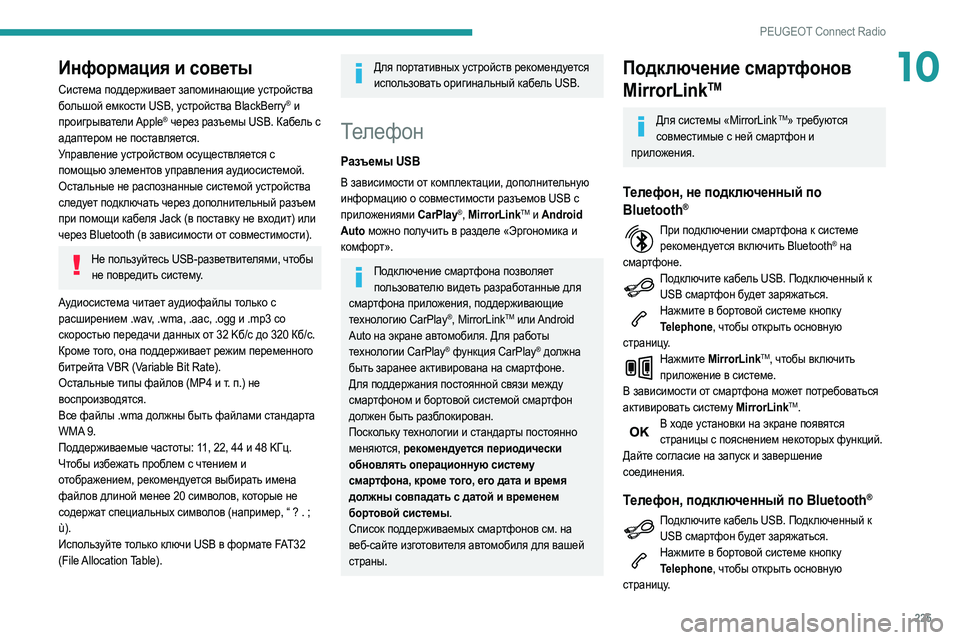
225
PEUGEOT Connect Radio
10–Ш–љ—Д–Њ—А–Љ–∞—Ж–Є—П –Є —Б–Њ–≤–µ—В—Л
–°–Є—Б—В–µ–Љ–∞ –њ–Њ–і–і–µ—А–ґ–Є–≤–∞–µ—В –Ј–∞–њ–Њ–Љ–Є–љ–∞—О—Й–Є–µ —Г—Б—В—А–Њ–є—Б—В–≤–∞
–±–Њ–ї—М—И–Њ–є –µ–Љ–Ї–Њ—Б—В–Є USB, —Г—Б—В—А–Њ–є—Б—В–≤–∞ BlackBerry¬Ѓ –Є
–њ—А–Њ–Є–≥—А—Л–≤–∞—В–µ–ї–Є Apple¬Ѓ —З–µ—А–µ–Ј —А–∞–Ј—К–µ–Љ—Л USB. –Ъ–∞–±–µ–ї—М —Б
–∞–і–∞–њ—В–µ—А–Њ–Љ –љ–µ –њ–Њ—Б—В–∞–≤–ї—П–µ—В—Б—П.
–£–њ—А–∞–≤–ї–µ–љ–Є–µ —Г—Б—В—А–Њ–є—Б—В–≤–Њ–Љ –Њ—Б—Г—Й–µ—Б—В–≤–ї—П–µ—В—Б—П —Б
–њ–Њ–Љ–Њ—Й—М—О —Н–ї–µ–Љ–µ–љ—В–Њ–≤ —Г–њ—А–∞–≤–ї–µ–љ–Є—П –∞—Г–і–Є–Њ—Б–Є—Б—В–µ–Љ–Њ–є.
–Ю—Б—В–∞–ї—М–љ—Л–µ –љ–µ —А–∞—Б–њ–Њ–Ј–љ–∞–љ–љ—Л–µ —Б–Є—Б—В–µ–Љ–Њ–є —Г—Б—В—А–Њ–є—Б—В–≤–∞
—Б–ї–µ–і—Г–µ—В –њ–Њ–і–Ї–ї—О—З–∞—В—М —З–µ—А–µ–Ј –і–Њ–њ–Њ–ї–љ–Є—В–µ–ї—М–љ—Л–є —А–∞–Ј—К–µ–Љ
–њ—А–Є –њ–Њ–Љ–Њ—Й–Є –Ї–∞–±–µ–ї—П Jack (–≤ –њ–Њ—Б—В–∞–≤–Ї—Г –љ–µ –≤—Е–Њ–і–Є—В) –Є–ї–Є
—З–µ—А–µ–Ј Bluetooth (–≤ –Ј–∞–≤–Є—Б–Є–Љ–Њ—Б—В–Є –Њ—В —Б–Њ–≤–Љ–µ—Б—В–Є–Љ–Њ—Б—В–Є).
–Э–µ –њ–Њ–ї—М–Ј—Г–є—В–µ—Б—М USB-—А–∞–Ј–≤–µ—В–≤–Є—В–µ–ї—П–Љ–Є, —З—В–Њ–±—Л –љ–µ –њ–Њ–≤—А–µ–і–Є—В—М —Б–Є—Б—В–µ–Љ—Г.
–Р—Г–і–Є–Њ—Б–Є—Б—В–µ–Љ–∞ —З–Є—В–∞–µ—В –∞—Г–і–Є–Њ—Д–∞–є–ї—Л —В–Њ–ї—М–Ї–Њ —Б
—А–∞—Б—И–Є—А–µ–љ–Є–µ–Љ .wav, .wma, .aac, .ogg –Є .mp3 —Б–Њ
—Б–Ї–Њ—А–Њ—Б—В—М—О –њ–µ—А–µ–і–∞—З–Є –і–∞–љ–љ—Л—Е –Њ—В 32
K–±/—Б –і–Њ 320 –Ъ–±/—Б.
–Ъ—А–Њ–Љ–µ —В–Њ–≥–Њ, –Њ–љ–∞ –њ–Њ–і–і–µ—А–ґ–Є–≤–∞–µ—В —А–µ–ґ–Є–Љ –њ–µ—А–µ–Љ–µ–љ–љ–Њ–≥–Њ
–±–Є—В—А–µ–є—В–∞ VBR (Variable Bit Rate).
–Ю—Б—В–∞–ї—М–љ—Л–µ —В–Є–њ—Л —Д–∞–є–ї–Њ–≤ (MP4 –Є —В.
–њ.) –љ–µ
–≤–Њ—Б–њ—А–Њ–Є–Ј–≤–Њ–і—П—В—Б—П.
–Т—Б–µ —Д–∞–є–ї—Л .wma –і–Њ–ї–ґ–љ—Л –±—Л—В—М —Д–∞–є–ї–∞–Љ–Є —Б—В–∞–љ–і–∞—А—В–∞
WMA 9.
–Я–Њ–і–і–µ—А–ґ–Є–≤–∞–µ–Љ—Л–µ —З–∞—Б—В–Њ—В—Л: 11, 22, 44 –Є 48
K–У—Ж.
–І—В–Њ–±—Л –Є–Ј–±–µ–ґ–∞—В—М –њ—А–Њ–±–ї–µ–Љ —Б —З—В–µ–љ–Є–µ–Љ –Є
–Њ—В–Њ–±—А–∞–ґ–µ–љ–Є–µ–Љ, —А–µ–Ї–Њ–Љ–µ–љ–і—Г–µ—В—Б—П –≤—Л–±–Є—А–∞—В—М –Є–Љ–µ–љ–∞
—Д–∞–є–ї–Њ–≤ –і–ї–Є–љ–Њ–є –Љ–µ–љ–µ–µ 20 —Б–Є–Љ–≤–Њ–ї–Њ–≤, –Ї–Њ—В–Њ—А—Л–µ –љ–µ
—Б–Њ–і–µ—А–ґ–∞—В —Б–њ–µ—Ж–Є–∞–ї—М–љ—Л—Е —Б–Є–Љ–≤–Њ–ї–Њ–≤ (–љ–∞–њ—А–Є–Љ–µ—А, вАЬ ? .
;
√є).
–Ш—Б–њ–Њ–ї—М–Ј—Г–є—В–µ —В–Њ–ї—М–Ї–Њ –Ї–ї—О—З–Є USB –≤ —Д–Њ—А–Љ–∞—В–µ FAT32
(File Allocation Table).
–Ф–ї—П –њ–Њ—А—В–∞—В–Є–≤–љ—Л—Е —Г—Б—В—А–Њ–є—Б—В–≤ —А–µ–Ї–Њ–Љ–µ–љ–і—Г–µ—В—Б—П –Є—Б–њ–Њ–ї—М–Ј–Њ–≤–∞—В—М –Њ—А–Є–≥–Є–љ–∞–ї—М–љ—Л–є –Ї–∞–±–µ–ї—М USB.
–Ґ–µ–ї–µ—Д–Њ–љ
–†–∞–Ј—К–µ–Љ—Л USB
–Т –Ј–∞–≤–Є—Б–Є–Љ–Њ—Б—В–Є –Њ—В –Ї–Њ–Љ–њ–ї–µ–Ї—В–∞—Ж–Є–Є, –і–Њ–њ–Њ–ї–љ–Є—В–µ–ї—М–љ—Г—О
–Є–љ—Д–Њ—А–Љ–∞—Ж–Є—О –Њ —Б–Њ–≤–Љ–µ—Б—В–Є–Љ–Њ—Б—В–Є —А–∞–Ј—К–µ–Љ–Њ–≤ USB —Б
–њ—А–Є–ї–Њ–ґ–µ–љ–Є—П–Љ–Є CarPlay
¬Ѓ, MirrorLinkTM –Є Android
Auto –Љ–Њ–ґ–љ–Њ –њ–Њ–ї—Г—З–Є—В—М –≤ —А–∞–Ј–і–µ–ї–µ ¬Ђ–≠—А–≥–Њ–љ–Њ–Љ–Є–Ї–∞ –Є
–Ї–Њ–Љ—Д–Њ—А—В¬ї.
–Я–Њ–і–Ї–ї—О—З–µ–љ–Є–µ —Б–Љ–∞—А—В—Д–Њ–љ–∞ –њ–Њ–Ј–≤–Њ–ї—П–µ—В –њ–Њ–ї—М–Ј–Њ–≤–∞—В–µ–ї—О –≤–Є–і–µ—В—М —А–∞–Ј—А–∞–±–Њ—В–∞–љ–љ—Л–µ –і–ї—П
—Б–Љ–∞—А—В—Д–Њ–љ–∞ –њ—А–Є–ї–Њ–ґ–µ–љ–Є—П, –њ–Њ–і–і–µ—А–ґ–Є–≤–∞—О—Й–Є–µ
—В–µ—Е–љ–Њ–ї–Њ–≥–Є—О CarPlay
¬Ѓ, MirrorLinkTM –Є–ї–Є Android
Auto
–љ–∞ —Н–Ї—А–∞–љ–µ –∞–≤—В–Њ–Љ–Њ–±–Є–ї—П. –Ф–ї—П —А–∞–±–Њ—В—Л
—В–µ—Е–љ–Њ–ї–Њ–≥–Є–Є CarPlay
¬Ѓ —Д—Г–љ–Ї—Ж–Є—П CarPlay¬Ѓ –і–Њ–ї–ґ–љ–∞
–±—Л—В—М –Ј–∞—А–∞–љ–µ–µ –∞–Ї—В–Є–≤–Є—А–Њ–≤–∞–љ–∞ –љ–∞ —Б–Љ–∞—А—В—Д–Њ–љ–µ.
–Ф–ї—П –њ–Њ–і–і–µ—А–ґ–∞–љ–Є—П –њ–Њ—Б—В–Њ—П–љ–љ–Њ–є —Б–≤—П–Ј–Є –Љ–µ–ґ–і—Г
—Б–Љ–∞—А—В—Д–Њ–љ–Њ–Љ –Є –±–Њ—А—В–Њ–≤–Њ–є —Б–Є—Б—В–µ–Љ–Њ–є —Б–Љ–∞—А—В—Д–Њ–љ
–і–Њ–ї–ґ–µ–љ –±—Л—В—М —А–∞–Ј–±–ї–Њ–Ї–Є—А–Њ–≤–∞–љ.
–Я–Њ—Б–Ї–Њ–ї—М–Ї—Г —В–µ—Е–љ–Њ–ї–Њ–≥–Є–Є –Є —Б—В–∞–љ–і–∞—А—В—Л –њ–Њ—Б—В–Њ—П–љ–љ–Њ
–Љ–µ–љ—П—О—В—Б—П, —А–µ–Ї–Њ–Љ–µ–љ–і—Г–µ—В—Б—П –њ–µ—А–Є–Њ–і–Є—З–µ—Б–Ї–Є
–Њ–±–љ–Њ–≤–ї—П—В—М –Њ–њ–µ—А–∞—Ж–Є–Њ–љ–љ—Г—О —Б–Є—Б—В–µ–Љ—Г
—Б–Љ–∞—А—В—Д–Њ–љ–∞, –Ї—А–Њ–Љ–µ —В–Њ–≥–Њ, –µ–≥–Њ –і–∞—В–∞ –Є –≤—А–µ–Љ—П
–і–Њ–ї–ґ–љ—Л —Б–Њ–≤–њ–∞–і–∞—В—М —Б –і–∞—В–Њ–є –Є –≤—А–µ–Љ–µ–љ–µ–Љ
–±–Њ—А—В–Њ–≤–Њ–є —Б–Є—Б—В–µ–Љ—Л.
–°–њ–Є—Б–Њ–Ї –њ–Њ–і–і–µ—А–ґ–Є–≤–∞–µ–Љ—Л—Е —Б–Љ–∞—А—В—Д–Њ–љ–Њ–≤ —Б–Љ. –љ–∞
–≤–µ–±-—Б–∞–є—В–µ –Є–Ј–≥–Њ—В–Њ–≤–Є—В–µ–ї—П –∞–≤—В–Њ–Љ–Њ–±–Є–ї—П –і–ї—П –≤–∞—И–µ–є
—Б—В—А–∞–љ—Л.
–Я–Њ–і–Ї–ї—О—З–µ–љ–Є–µ —Б–Љ–∞—А—В—Д–Њ–љ–Њ–≤
MirrorLink
TM
–Ф–ї—П —Б–Є—Б—В–µ–Љ—Л ¬ЂMirrorLink TM¬ї —В—А–µ–±—Г—О—В—Б—П
—Б–Њ–≤–Љ–µ—Б—В–Є–Љ—Л–µ —Б –љ–µ–є —Б–Љ–∞—А—В—Д–Њ–љ –Є
–њ—А–Є–ї–Њ–ґ–µ–љ–Є—П.
–Ґ–µ–ї–µ—Д–Њ–љ, –љ–µ –њ–Њ–і–Ї–ї—О—З–µ–љ–љ—Л–є –њ–Њ
Bluetooth¬Ѓ
–Я—А–Є –њ–Њ–і–Ї–ї—О—З–µ–љ–Є–Є —Б–Љ–∞—А—В—Д–Њ–љ–∞ –Ї —Б–Є—Б—В–µ–Љ–µ —А–µ–Ї–Њ–Љ–µ–љ–і—Г–µ—В—Б—П –≤–Ї–ї—О—З–Є—В—М Bluetooth¬Ѓ –љ–∞
—Б–Љ–∞—А—В—Д–Њ–љ–µ.
–Я–Њ–і–Ї–ї—О—З–Є—В–µ –Ї–∞–±–µ–ї—М USB. –Я–Њ–і–Ї–ї—О—З–µ–љ–љ—Л–є –Ї USB —Б–Љ–∞—А—В—Д–Њ–љ –±—Г–і–µ—В –Ј–∞—А—П–ґ–∞—В—М—Б—П.
–Э–∞–ґ–Љ–Є—В–µ –≤ –±–Њ—А—В–Њ–≤–Њ–є —Б–Є—Б—В–µ–Љ–µ –Ї–љ–Њ–њ–Ї—Г Telephone, —З—В–Њ–±—Л –Њ—В–Ї—А—Л—В—М –Њ—Б–љ–Њ–≤–љ—Г—О
—Б—В—А–∞–љ–Є—Ж—Г.
–Э–∞–ґ–Љ–Є—В–µ MirrorLinkTM, —З—В–Њ–±—Л –≤–Ї–ї—О—З–Є—В—М
–њ—А–Є–ї–Њ–ґ–µ–љ–Є–µ –≤ —Б–Є—Б—В–µ–Љ–µ.
–Т –Ј–∞–≤–Є—Б–Є–Љ–Њ—Б—В–Є –Њ—В —Б–Љ–∞—А—В—Д–Њ–љ–∞ –Љ–Њ–ґ–µ—В –њ–Њ—В—А–µ–±–Њ–≤–∞—В—М—Б—П
–∞–Ї—В–Є–≤–Є—А–Њ–≤–∞—В—М —Б–Є—Б—В–µ–Љ—Г MirrorLink
TM.–Т —Е–Њ–і–µ —Г—Б—В–∞–љ–Њ–≤–Ї–Є –љ–∞ —Н–Ї—А–∞–љ–µ –њ–Њ—П–≤—П—В—Б—П —Б—В—А–∞–љ–Є—Ж—Л —Б –њ–Њ—П—Б–љ–µ–љ–Є–µ–Љ –љ–µ–Ї–Њ—В–Њ—А—Л—Е —Д—Г–љ–Ї—Ж–Є–є.
–Ф–∞–є—В–µ —Б–Њ–≥–ї–∞—Б–Є–µ –љ–∞ –Ј–∞–њ—Г—Б–Ї –Є –Ј–∞–≤–µ—А—И–µ–љ–Є–µ
—Б–Њ–µ–і–Є–љ–µ–љ–Є—П.
–Ґ–µ–ї–µ—Д–Њ–љ, –њ–Њ–і–Ї–ї—О—З–µ–љ–љ—Л–є –њ–Њ Bluetooth¬Ѓ
–Я–Њ–і–Ї–ї—О—З–Є—В–µ –Ї–∞–±–µ–ї—М USB. –Я–Њ–і–Ї–ї—О—З–µ–љ–љ—Л–є –Ї USB —Б–Љ–∞—А—В—Д–Њ–љ –±—Г–і–µ—В –Ј–∞—А—П–ґ–∞—В—М—Б—П.
–Э–∞–ґ–Љ–Є—В–µ –≤ –±–Њ—А—В–Њ–≤–Њ–є —Б–Є—Б—В–µ–Љ–µ –Ї–љ–Њ–њ–Ї—Г Telephone, —З—В–Њ–±—Л –Њ—В–Ї—А—Л—В—М –Њ—Б–љ–Њ–≤–љ—Г—О
—Б—В—А–∞–љ–Є—Ж—Г.
Page 228 of 276

226
PEUGEOT Connect Radio
–Э–∞–ґ–Љ–Є—В–µ –Ї–љ–Њ–њ–Ї—Г PHONE, —З—В–Њ–±—Л –Њ—В–Њ–±—А–∞–Ј–Є—В—М
—Б—В—А–∞–љ–Є—Ж—Г –≤—В–Њ—А–Њ–≥–Њ —Г—А–Њ–≤–љ—П.
–Э–∞–ґ–Љ–Є—В–µ MirrorLinkTM, —З—В–Њ–±—Л –≤–Ї–ї—О—З–Є—В—М
–њ—А–Є–ї–Њ–ґ–µ–љ–Є–µ –≤ —Б–Є—Б—В–µ–Љ–µ.
–Я–Њ—Б–ї–µ —Г—Б–њ–µ—И–љ–Њ–≥–Њ –њ–Њ–і–Ї–ї—О—З–µ–љ–Є—П –Њ—В–Ї—А–Њ–µ—В—Б—П —Б—В—А–∞–љ–Є—Ж–∞
—Б –њ—А–Є–ї–Њ–ґ–µ–љ–Є—П–Љ–Є, –њ—А–µ–і–≤–∞—А–Є—В–µ–ї—М–љ–Њ –Ј–∞–≥—А—Г–ґ–µ–љ–љ—Л–Љ–Є
–љ–∞ –≤–∞—И —Б–Љ–∞—А—В—Д–Њ–љ –Є –њ–Њ–і–і–µ—А–ґ–Є–≤–∞—О—Й–Є–Љ–Є —В–µ—Е–љ–Њ–ї–Њ–≥–Є—О
MirrorLink
TM.
–Ч–∞ –њ—А–µ–і–µ–ї–∞–Љ–Є –Њ–Ї–љ–∞ MirrorLinkTM –∞—Г–і–Є–Њ–Є—Б—В–Њ—З–љ–Є–Ї–Є
–Љ–Њ–ґ–љ–Њ –≤—Л–±—А–∞—В—М —Б –њ–Њ–Љ–Њ—Й—М—О —Б–µ–љ—Б–Њ—А–љ—Л—Е –Ї–љ–Њ–њ–Њ–Ї –љ–∞
–≤–µ—А—Е–љ–µ–є –њ–∞–љ–µ–ї–Є.
–°–Є—Б—В–µ–Љ–љ—Л–µ –Љ–µ–љ—О –Њ—Б—В–∞—О—В—Б—П –і–Њ—Б—В—Г–њ–љ—Л–Љ–Є –≤ –ї—О–±–Њ–є
–Љ–Њ–Љ–µ–љ—В –њ—А–Є –њ–Њ–Љ–Њ—Й–Є —Б–Њ–Њ—В–≤–µ—В—Б—В–≤—Г—О—Й–Є—Е –Ї–љ–Њ–њ–Њ–Ї.
–Я–µ—А–µ–і —В–µ–Љ, –Ї–∞–Ї –њ—А–Є–ї–Њ–ґ–µ–љ–Є—П —Б—В–∞–љ—Г—В –і–Њ—Б—В—Г–њ–љ—Л–Љ–Є, –Љ–Њ–ґ–µ—В –њ—А–Њ–Є–Ј–Њ–є—В–Є –њ–∞—Г–Ј–∞, –≤
–Ј–∞–≤–Є—Б–Є–Љ–Њ—Б—В–Є –Њ—В –Ї–∞—З–µ—Б—В–≤–∞ —Б–µ—В–Є.
–Я–Њ–і–Ї–ї—О—З–µ–љ–Є–µ —Б–Љ–∞—А—В—Д–Њ–љ–∞
CarPlay
¬Ѓ
–Я–Њ–і–Ї–ї—О—З–Є—В–µ –Ї–∞–±–µ–ї—М USB. –Я–Њ–і–Ї–ї—О—З–µ–љ–љ—Л–є –Ї USB —Б–Љ–∞—А—В—Д–Њ–љ –±—Г–і–µ—В –Ј–∞—А—П–ґ–∞—В—М—Б—П.
–Э–∞–ґ–Љ–Є—В–µ –≤ –±–Њ—А—В–Њ–≤–Њ–є —Б–Є—Б—В–µ–Љ–µ –Ї–љ–Њ–њ–Ї—Г Telephone, —З—В–Њ–±—Л –Њ—В–Њ–±—А–∞–Ј–Є—В—М –Є–љ—В–µ—А—Д–µ–є—Б
CarPlay
¬Ѓ.
–Ш–ї–Є
–Х—Б–ї–Є —Б–Љ–∞—А—В—Д–Њ–љ —Г–ґ–µ –њ–Њ–і–Ї–ї—О—З–µ–љ —Б –њ–Њ–Љ–Њ—Й—М—О Bluetooth¬Ѓ.–Я–Њ–і–Ї–ї—О—З–Є—В–µ –Ї–∞–±–µ–ї—М USB. –Я–Њ–і–Ї–ї—О—З–µ–љ–љ—Л–є –Ї USB —Б–Љ–∞—А—В—Д–Њ–љ –±—Г–і–µ—В –Ј–∞—А—П–ґ–∞—В—М—Б—П.
–Э–∞–ґ–Љ–Є—В–µ –≤ –±–Њ—А—В–Њ–≤–Њ–є —Б–Є—Б—В–µ–Љ–µ –Ї–љ–Њ–њ–Ї—Г Telephone, —З—В–Њ–±—Л –Њ—В–Ї—А—Л—В—М –Њ—Б–љ–Њ–≤–љ—Г—О
—Б—В—А–∞–љ–Є—Ж—Г.
–Э–∞–ґ–Љ–Є—В–µ –Ї–љ–Њ–њ–Ї—Г PHONE, —З—В–Њ–±—Л –Њ—В–Њ–±—А–∞–Ј–Є—В—М
—Б—В—А–∞–љ–Є—Ж—Г –≤—В–Њ—А–Њ–≥–Њ —Г—А–Њ–≤–љ—П.
–Э–∞–ґ–Љ–Є—В–µ CarPlay, —З—В–Њ–±—Л –Њ—В–Њ–±—А–∞–Ј–Є—В—М –Є–љ—В–µ—А—Д–µ–є—Б CarPlay¬Ѓ.
–Я—А–Є –њ–Њ–і–Ї–ї—О—З–µ–љ–Є–Є –Ї–∞–±–µ–ї—П USB —Д—Г–љ–Ї—Ж–Є—П CarPlay¬Ѓ –Њ—В–Ї–ї—О—З–∞–µ—В —А–µ–ґ–Є–Љ Bluetooth¬Ѓ –≤
—Б–Є—Б—В–µ–Љ–µ.
–Х—Б–ї–Є –Ї–∞–±–µ–ї—М USB –Њ—В—Б–Њ–µ–і–Є–љ–µ–љ –Є –Ј–∞–ґ–Є–≥–∞–љ–Є–µ –≤—Л–Ї–ї—О—З–µ–љ–Њ, –∞ –Ј–∞—В–µ–Љ —Б–љ–Њ–≤–∞ –≤–Ї–ї—О—З–µ–љ–Њ,
—Б–Є—Б—В–µ–Љ–∞ –∞–≤—В–Њ–Љ–∞—В–Є—З–µ—Б–Ї–Є –љ–µ –њ–µ—А–µ–Ї–ї—О—З–Є—В—Б—П –≤
—А–µ–ґ–Є–Љ Radio Media; –Є—Б—В–Њ—З–љ–Є–Ї –і–Њ–ї–ґ–µ–љ –±—Л—В—М
–Є–Ј–Љ–µ–љ–µ–љ –≤—А—Г—З–љ—Г—О.
–Э–∞–≤–Є–≥–∞—В–Њ—А CarPlay¬Ѓ –і–Њ—Б—В—Г–њ–µ–љ –≤ –ї—О–±–Њ–µ –≤—А–µ–Љ—П
–њ—А–Є –љ–∞–ґ–∞—В–Є–Є –Ї–љ–Њ–њ–Ї–Є Navigation —Б–Є—Б—В–µ–Љ—Л.
–Я–Њ–і–Ї–ї—О—З–µ–љ–Є–µ —Б–Љ–∞—А—В—Д–Њ–љ–∞ —Б
–њ–Њ–і–і–µ—А–ґ–Ї–Њ–є Android Auto
–Ч–∞–≥—А—Г–Ј–Є—В–µ –њ—А–Є–ї–Њ–ґ–µ–љ–Є–µ Android Auto –љ–∞ —Б–Љ–∞—А—В—Д–Њ–љ.
–Ф–ї—П —Б–Є—Б—В–µ–Љ—Л ¬ЂAndroid Auto¬ї —В—А–µ–±—Г—О—В—Б—П —Б–Њ–≤–Љ–µ—Б—В–Є–Љ—Л–µ —Б –љ–µ–є —Б–Љ–∞—А—В—Д–Њ–љ –Є
–њ—А–Є–ї–Њ–ґ–µ–љ–Є—П.
–Ґ–µ–ї–µ—Д–Њ–љ, –љ–µ –њ–Њ–і–Ї–ї—О—З–µ–љ–љ—Л–є –њ–Њ
Bluetooth¬Ѓ
–Я–Њ–і–Ї–ї—О—З–Є—В–µ –Ї–∞–±–µ–ї—М USB. –Я–Њ–і–Ї–ї—О—З–µ–љ–љ—Л–є –Ї USB —Б–Љ–∞—А—В—Д–Њ–љ –±—Г–і–µ—В –Ј–∞—А—П–ґ–∞—В—М—Б—П.
–Э–∞–ґ–Љ–Є—В–µ –≤ –±–Њ—А—В–Њ–≤–Њ–є —Б–Є—Б—В–µ–Љ–µ –Ї–љ–Њ–њ–Ї—Г Telephone, —З—В–Њ–±—Л –Њ—В–Ї—А—Л—В—М –Њ—Б–љ–Њ–≤–љ—Г—О
—Б—В—А–∞–љ–Є—Ж—Г.
–Э–∞–ґ–Љ–Є—В–µ Android Auto, —З—В–Њ–±—Л –≤–Ї–ї—О—З–Є—В—М –њ—А–Є–ї–Њ–ґ–µ–љ–Є–µ –≤ —Б–Є—Б—В–µ–Љ–µ.
–Т –Ј–∞–≤–Є—Б–Є–Љ–Њ—Б—В–Є –Њ—В —Б–Љ–∞—А—В—Д–Њ–љ–∞ –Љ–Њ–ґ–µ—В –њ–Њ—В—А–µ–±–Њ–≤–∞—В—М—Б—П
–∞–Ї—В–Є–≤–Є—А–Њ–≤–∞—В—М —Б–Є—Б—В–µ–Љ—Г Android Auto.
–Т —Е–Њ–і–µ —Г—Б—В–∞–љ–Њ–≤–Ї–Є –љ–∞ —Н–Ї—А–∞–љ–µ –њ–Њ—П–≤—П—В—Б—П —Б—В—А–∞–љ–Є—Ж—Л —Б –њ–Њ—П—Б–љ–µ–љ–Є–µ–Љ –љ–µ–Ї–Њ—В–Њ—А—Л—Е —Д—Г–љ–Ї—Ж–Є–є.
–Ф–∞–є—В–µ —Б–Њ–≥–ї–∞—Б–Є–µ –љ–∞ –Ј–∞–њ—Г—Б–Ї –Є –Ј–∞–≤–µ—А—И–µ–љ–Є–µ
—Б–Њ–µ–і–Є–љ–µ–љ–Є—П.
–Я—А–Є –њ–Њ–і–Ї–ї—О—З–µ–љ–Є–Є —Б–Љ–∞—А—В—Д–Њ–љ–∞ –Ї —Б–Є—Б—В–µ–Љ–µ —А–µ–Ї–Њ–Љ–µ–љ–і—Г–µ—В—Б—П –≤–Ї–ї—О—З–Є—В—М Bluetooth¬Ѓ –љ–∞
—Б–Љ–∞—А—В—Д–Њ–љ–µ.
–Ґ–µ–ї–µ—Д–Њ–љ, –њ–Њ–і–Ї–ї—О—З–µ–љ–љ—Л–є –њ–Њ Bluetooth¬Ѓ
–Э–∞–ґ–Љ–Є—В–µ –≤ –±–Њ—А—В–Њ–≤–Њ–є —Б–Є—Б—В–µ–Љ–µ –Ї–љ–Њ–њ–Ї—Г Telephone, —З—В–Њ–±—Л –Њ—В–Ї—А—Л—В—М –Њ—Б–љ–Њ–≤–љ—Г—О
—Б—В—А–∞–љ–Є—Ж—Г.
–Э–∞–ґ–Љ–Є—В–µ –Ї–љ–Њ–њ–Ї—Г PHONE, —З—В–Њ–±—Л –Њ—В–Њ–±—А–∞–Ј–Є—В—М
—Б—В—А–∞–љ–Є—Ж—Г –≤—В–Њ—А–Њ–≥–Њ —Г—А–Њ–≤–љ—П.
–Э–∞–ґ–Љ–Є—В–µ Android Auto, —З—В–Њ–±—Л –≤–Ї–ї—О—З–Є—В—М –њ—А–Є–ї–Њ–ґ–µ–љ–Є–µ –≤ —Б–Є—Б—В–µ–Љ–µ.
–Ч–∞ –њ—А–µ–і–µ–ї–∞–Љ–Є –Њ–Ї–љ–∞ Android Auto –∞—Г–і–Є–Њ–Є—Б—В–Њ—З–љ–Є–Ї–Є
–Љ–Њ–ґ–љ–Њ –≤—Л–±—А–∞—В—М —Б –њ–Њ–Љ–Њ—Й—М—О —Б–µ–љ—Б–Њ—А–љ—Л—Е –Ї–љ–Њ–њ–Њ–Ї –љ–∞
–≤–µ—А—Е–љ–µ–є –њ–∞–љ–µ–ї–Є.
–°–Є—Б—В–µ–Љ–љ—Л–µ –Љ–µ–љ—О –Њ—Б—В–∞—О—В—Б—П –і–Њ—Б—В—Г–њ–љ—Л–Љ–Є –≤ –ї—О–±–Њ–є
–Љ–Њ–Љ–µ–љ—В –њ—А–Є –њ–Њ–Љ–Њ—Й–Є —Б–Њ–Њ—В–≤–µ—В—Б—В–≤—Г—О—Й–Є—Е –Ї–љ–Њ–њ–Њ–Ї.
Page 229 of 276
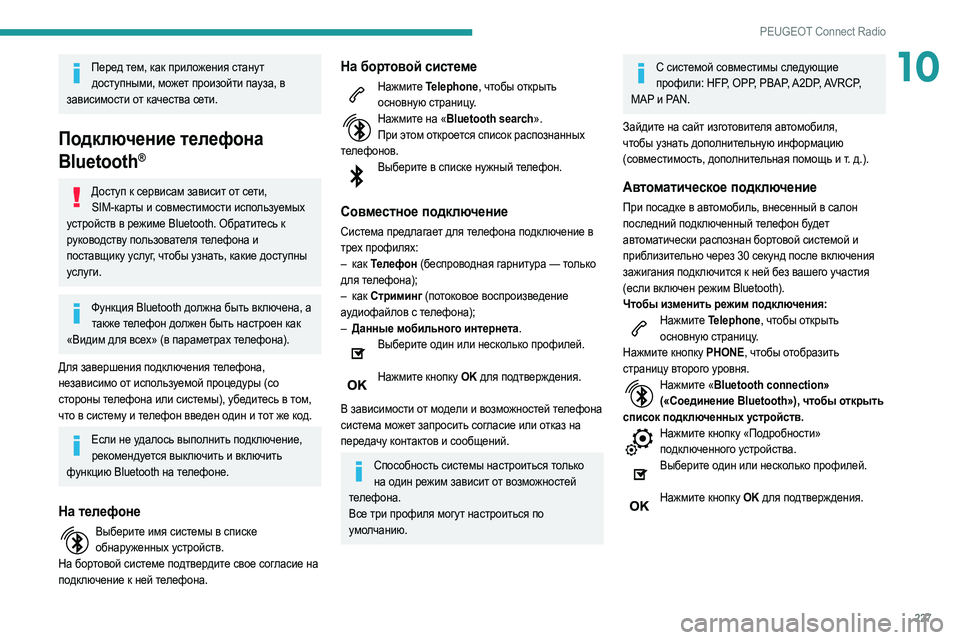
227
PEUGEOT Connect Radio
10–Я–µ—А–µ–і —В–µ–Љ, –Ї–∞–Ї –њ—А–Є–ї–Њ–ґ–µ–љ–Є—П —Б—В–∞–љ—Г—В –і–Њ—Б—В—Г–њ–љ—Л–Љ–Є, –Љ–Њ–ґ–µ—В –њ—А–Њ–Є–Ј–Њ–є—В–Є –њ–∞—Г–Ј–∞, –≤
–Ј–∞–≤–Є—Б–Є–Љ–Њ—Б—В–Є –Њ—В –Ї–∞—З–µ—Б—В–≤–∞ —Б–µ—В–Є.
–Я–Њ–і–Ї–ї—О—З–µ–љ–Є–µ —В–µ–ї–µ—Д–Њ–љ–∞
Bluetooth
¬Ѓ
–Ф–Њ—Б—В—Г–њ –Ї —Б–µ—А–≤–Є—Б–∞–Љ –Ј–∞–≤–Є—Б–Є—В –Њ—В —Б–µ—В–Є, SIM-–Ї–∞—А—В—Л –Є —Б–Њ–≤–Љ–µ—Б—В–Є–Љ–Њ—Б—В–Є –Є—Б–њ–Њ–ї—М–Ј—Г–µ–Љ—Л—Е
—Г—Б—В—А–Њ–є—Б—В–≤ –≤ —А–µ–ґ–Є–Љ–µ Bluetooth. –Ю–±—А–∞—В–Є—В–µ—Б—М –Ї
—А—Г–Ї–Њ–≤–Њ–і—Б—В–≤—Г –њ–Њ–ї—М–Ј–Њ–≤–∞—В–µ–ї—П —В–µ–ї–µ—Д–Њ–љ–∞ –Є
–њ–Њ—Б—В–∞–≤—Й–Є–Ї—Г —Г—Б–ї—Г–≥, —З—В–Њ–±—Л —Г–Ј–љ–∞—В—М, –Ї–∞–Ї–Є–µ –і–Њ—Б—В—Г–њ–љ—Л
—Г—Б–ї—Г–≥–Є.
–§—Г–љ–Ї—Ж–Є—П Bluetooth –і–Њ–ї–ґ–љ–∞ –±—Л—В—М –≤–Ї–ї—О—З–µ–љ–∞, –∞ —В–∞–Ї–ґ–µ —В–µ–ї–µ—Д–Њ–љ –і–Њ–ї–ґ–µ–љ –±—Л—В—М –љ–∞—Б—В—А–Њ–µ–љ –Ї–∞–Ї
¬Ђ–Т–Є–і–Є–Љ –і–ї—П –≤—Б–µ—Е¬ї (–≤ –њ–∞—А–∞–Љ–µ—В—А–∞—Е —В–µ–ї–µ—Д–Њ–љ–∞).
–Ф–ї—П –Ј–∞–≤–µ—А—И–µ–љ–Є—П –њ–Њ–і–Ї–ї—О—З–µ–љ–Є—П —В–µ–ї–µ—Д–Њ–љ–∞,
–љ–µ–Ј–∞–≤–Є—Б–Є–Љ–Њ –Њ—В –Є—Б–њ–Њ–ї—М–Ј—Г–µ–Љ–Њ–є –њ—А–Њ—Ж–µ–і—Г—А—Л (—Б–Њ
—Б—В–Њ—А–Њ–љ—Л —В–µ–ї–µ—Д–Њ–љ–∞ –Є–ї–Є —Б–Є—Б—В–µ–Љ—Л), —Г–±–µ–і–Є—В–µ—Б—М –≤ —В–Њ–Љ,
—З—В–Њ –≤ —Б–Є—Б—В–µ–Љ—Г –Є —В–µ–ї–µ—Д–Њ–љ –≤–≤–µ–і–µ–љ –Њ–і–Є–љ –Є —В–Њ—В –ґ–µ –Ї–Њ–і.
–Х—Б–ї–Є –љ–µ —Г–і–∞–ї–Њ—Б—М –≤—Л–њ–Њ–ї–љ–Є—В—М –њ–Њ–і–Ї–ї—О—З–µ–љ–Є–µ, —А–µ–Ї–Њ–Љ–µ–љ–і—Г–µ—В—Б—П –≤—Л–Ї–ї—О—З–Є—В—М –Є –≤–Ї–ї—О—З–Є—В—М
—Д—Г–љ–Ї—Ж–Є—О Bluetooth –љ–∞ —В–µ–ї–µ—Д–Њ–љ–µ.
–Э–∞ —В–µ–ї–µ—Д–Њ–љ–µ
–Т—Л–±–µ—А–Є—В–µ –Є–Љ—П —Б–Є—Б—В–µ–Љ—Л –≤ —Б–њ–Є—Б–Ї–µ –Њ–±–љ–∞—А—Г–ґ–µ–љ–љ—Л—Е —Г—Б—В—А–Њ–є—Б—В–≤.
–Э–∞ –±–Њ—А—В–Њ–≤–Њ–є —Б–Є—Б—В–µ–Љ–µ –њ–Њ–і—В–≤–µ—А–і–Є—В–µ —Б–≤–Њ–µ —Б–Њ–≥–ї–∞—Б–Є–µ –љ–∞
–њ–Њ–і–Ї–ї—О—З–µ–љ–Є–µ –Ї –љ–µ–є —В–µ–ї–µ—Д–Њ–љ–∞.
–Э–∞ –±–Њ—А—В–Њ–≤–Њ–є —Б–Є—Б—В–µ–Љ–µ
–Э–∞–ґ–Љ–Є—В–µ Telephone, —З—В–Њ–±—Л –Њ—В–Ї—А—Л—В—М –Њ—Б–љ–Њ–≤–љ—Г—О —Б—В—А–∞–љ–Є—Ж—Г.
–Э–∞–ґ–Љ–Є—В–µ –љ–∞ ¬ЂBluetooth search¬ї.–Я—А–Є —Н—В–Њ–Љ –Њ—В–Ї—А–Њ–µ—В—Б—П —Б–њ–Є—Б–Њ–Ї —А–∞—Б–њ–Њ–Ј–љ–∞–љ–љ—Л—Е
—В–µ–ї–µ—Д–Њ–љ–Њ–≤.
–Т—Л–±–µ—А–Є—В–µ –≤ —Б–њ–Є—Б–Ї–µ –љ—Г–ґ–љ—Л–є —В–µ–ї–µ—Д–Њ–љ.
–°–Њ–≤–Љ–µ—Б—В–љ–Њ–µ –њ–Њ–і–Ї–ї—О—З–µ–љ–Є–µ
–°–Є—Б—В–µ–Љ–∞ –њ—А–µ–і–ї–∞–≥–∞–µ—В –і–ї—П —В–µ–ї–µ—Д–Њ–љ–∞ –њ–Њ–і–Ї–ї—О—З–µ–љ–Є–µ –≤
—В—А–µ—Е –њ—А–Њ—Д–Є–ї—П—Е:
вАУ
–Ї
–∞–Ї –Ґ–µ–ї–µ—Д–Њ–љ (–±–µ—Б–њ—А–Њ–≤–Њ–і–љ–∞—П –≥–∞—А–љ–Є—В—Г—А–∞ вАФ —В–Њ–ї—М–Ї–Њ
–і–ї—П —В–µ–ї–µ—Д–Њ–љ–∞);
вАУ
–Ї
–∞–Ї –°—В—А–Є–Љ–Є–љ–≥ (–њ–Њ—В–Њ–Ї–Њ–≤–Њ–µ –≤–Њ—Б–њ—А–Њ–Є–Ј–≤–µ–і–µ–љ–Є–µ
–∞—Г–і–Є–Њ—Д–∞–є–ї–Њ–≤ —Б —В–µ–ї–µ—Д–Њ–љ–∞);
вАУ
–Ф–∞–љ–љ—Л–µ –Љ
–Њ–±–Є–ї—М–љ–Њ–≥–Њ –Є–љ—В–µ—А–љ–µ—В–∞.
–Т—Л–±–µ—А–Є—В–µ –Њ–і–Є–љ –Є–ї–Є –љ–µ—Б–Ї–Њ–ї—М–Ї–Њ –њ—А–Њ—Д–Є–ї–µ–є.
–Э–∞–ґ–Љ–Є—В–µ –Ї–љ–Њ–њ–Ї—Г OK –і–ї—П –њ–Њ–і—В–≤–µ—А–ґ–і–µ–љ–Є—П.
–Т –Ј–∞–≤–Є—Б–Є–Љ–Њ—Б—В–Є –Њ—В –Љ–Њ–і–µ–ї–Є –Є –≤–Њ–Ј–Љ–Њ–ґ–љ–Њ—Б—В–µ–є —В–µ–ї–µ—Д–Њ–љ–∞
—Б–Є—Б—В–µ–Љ–∞ –Љ–Њ–ґ–µ—В –Ј–∞–њ—А–Њ—Б–Є—В—М —Б–Њ–≥–ї–∞—Б–Є–µ –Є–ї–Є –Њ—В–Ї–∞–Ј –љ–∞
–њ–µ—А–µ–і–∞—З—Г –Ї–Њ–љ—В–∞–Ї—В–Њ–≤ –Є —Б–Њ–Њ–±—Й–µ–љ–Є–є.
–°–њ–Њ—Б–Њ–±–љ–Њ—Б—В—М —Б–Є—Б—В–µ–Љ—Л –љ–∞—Б—В—А–Њ–Є—В—М—Б—П —В–Њ–ї—М–Ї–Њ –љ–∞ –Њ–і–Є–љ —А–µ–ґ–Є–Љ –Ј–∞–≤–Є—Б–Є—В –Њ—В –≤–Њ–Ј–Љ–Њ–ґ–љ–Њ—Б—В–µ–є
—В–µ–ї–µ—Д–Њ–љ–∞.
–Т—Б–µ —В—А–Є –њ—А–Њ—Д–Є–ї—П –Љ–Њ–≥—Г—В –љ–∞—Б—В—А–Њ–Є—В—М—Б—П –њ–Њ
—Г–Љ–Њ–ї—З–∞–љ–Є—О.
–° —Б–Є—Б—В–µ–Љ–Њ–є —Б–Њ–≤–Љ–µ—Б—В–Є–Љ—Л —Б–ї–µ–і—Г—О—Й–Є–µ –њ—А–Њ—Д–Є–ї–Є: HFP, OPP, PBAP, A2DP, AVRCP,
MAP –Є PAN.
–Ч–∞–є–і–Є—В–µ –љ–∞ —Б–∞–є—В –Є–Ј–≥–Њ—В–Њ–≤–Є—В–µ–ї—П –∞–≤—В–Њ–Љ–Њ–±–Є–ї—П,
—З—В–Њ–±—Л —Г–Ј–љ–∞—В—М –і–Њ–њ–Њ–ї–љ–Є—В–µ–ї—М–љ—Г—О –Є–љ—Д–Њ—А–Љ–∞—Ж–Є—О
(—Б–Њ–≤–Љ–µ—Б—В–Є–Љ–Њ—Б—В—М, –і–Њ–њ–Њ–ї–љ–Є—В–µ–ї—М–љ–∞—П –њ–Њ–Љ–Њ—Й—М –Є —В.
–і.).
–Р–≤—В–Њ–Љ–∞—В–Є—З–µ—Б–Ї–Њ–µ –њ–Њ–і–Ї–ї—О—З–µ–љ–Є–µ
–Я—А–Є –њ–Њ—Б–∞–і–Ї–µ –≤ –∞–≤—В–Њ–Љ–Њ–±–Є–ї—М, –≤–љ–µ—Б–µ–љ–љ—Л–є –≤ —Б–∞–ї–Њ–љ
–њ–Њ—Б–ї–µ–і–љ–Є–є –њ–Њ–і–Ї–ї—О—З–µ–љ–љ—Л–є —В–µ–ї–µ—Д–Њ–љ –±—Г–і–µ—В
–∞–≤—В–Њ–Љ–∞—В–Є—З–µ—Б–Ї–Є —А–∞—Б–њ–Њ–Ј–љ–∞–љ –±–Њ—А—В–Њ–≤–Њ–є —Б–Є—Б—В–µ–Љ–Њ–є –Є
–њ—А–Є–±–ї–Є–Ј–Є—В–µ–ї—М–љ–Њ —З–µ—А–µ–Ј 30 —Б–µ–Ї—Г–љ–і –њ–Њ—Б–ї–µ –≤–Ї–ї—О—З–µ–љ–Є—П
–Ј–∞–ґ–Є–≥–∞–љ–Є—П –њ–Њ–і–Ї–ї—О—З–Є—В—Б—П –Ї –љ–µ–є –±–µ–Ј –≤–∞—И–µ–≥–Њ —Г—З–∞—Б—В–Є—П
(–µ—Б–ї–Є –≤–Ї–ї—О—З–µ–љ —А–µ–ґ–Є–Љ Bluetooth).
–І—В–Њ–±—Л –Є–Ј–Љ–µ–љ–Є—В—М —А–µ–ґ–Є–Љ –њ–Њ–і–Ї–ї—О—З–µ–љ–Є—П:
–Э–∞–ґ–Љ–Є—В–µ Telephone, —З—В–Њ–±—Л –Њ—В–Ї—А—Л—В—М –Њ—Б–љ–Њ–≤–љ—Г—О —Б—В—А–∞–љ–Є—Ж—Г.
–Э–∞–ґ–Љ–Є—В–µ –Ї–љ–Њ–њ–Ї—Г PHONE, —З—В–Њ–±—Л –Њ—В–Њ–±—А–∞–Ј–Є—В—М
—Б—В—А–∞–љ–Є—Ж—Г –≤—В–Њ—А–Њ–≥–Њ —Г—А–Њ–≤–љ—П.
–Э–∞–ґ–Љ–Є—В–µ ¬ЂBluetooth connection¬ї (¬Ђ–°–Њ–µ–і–Є–љ–µ–љ–Є–µ Bluetooth¬ї), —З—В–Њ–±—Л –Њ—В–Ї—А—Л—В—М
—Б–њ–Є—Б–Њ–Ї –њ–Њ–і–Ї–ї—О—З–µ–љ–љ—Л—Е —Г—Б—В—А–Њ–є—Б—В–≤.
–Э–∞–ґ–Љ–Є—В–µ –Ї–љ–Њ–њ–Ї—Г ¬Ђ–Я–Њ–і—А–Њ–±–љ–Њ—Б—В–Є¬ї –њ–Њ–і–Ї–ї—О—З–µ–љ–љ–Њ–≥–Њ —Г—Б—В—А–Њ–є—Б—В–≤–∞.
–Т—Л–±–µ—А–Є—В–µ –Њ–і–Є–љ –Є–ї–Є –љ–µ—Б–Ї–Њ–ї—М–Ї–Њ –њ—А–Њ—Д–Є–ї–µ–є.
–Э–∞–ґ–Љ–Є—В–µ –Ї–љ–Њ–њ–Ї—Г OK –і–ї—П –њ–Њ–і—В–≤–µ—А–ґ–і–µ–љ–Є—П.
Page 230 of 276

228
PEUGEOT Connect Radio
–£–њ—А–∞–≤–ї–µ–љ–Є–µ –њ–Њ–і–Ї–ї—О—З–µ–љ–љ—Л–Љ–Є
—В–µ–ї–µ—Д–Њ–љ–∞–Љ–Є
–Ф–∞–љ–љ–∞—П —Д—Г–љ–Ї—Ж–Є—П –њ–Њ–Ј–≤–Њ–ї—П–µ—В –њ–Њ–і–Ї–ї—О—З–∞—В—М –Є–ї–Є
–Њ—В–Ї–ї—О—З–∞—В—М —Г—Б—В—А–Њ–є—Б—В–≤–∞, –∞ —В–∞–Ї–ґ–µ —Г–і–∞–ї—П—В—М —Б–Њ–њ—А—П–ґ–µ–љ–Є–µ.
–Э–∞–ґ–Љ–Є—В–µ Telephone, —З—В–Њ–±—Л –Њ—В–Ї—А—Л—В—М –Њ—Б–љ–Њ–≤–љ—Г—О —Б—В—А–∞–љ–Є—Ж—Г.
–Э–∞–ґ–Љ–Є—В–µ –Ї–љ–Њ–њ–Ї—Г PHONE, —З—В–Њ–±—Л –Њ—В–Њ–±—А–∞–Ј–Є—В—М
—Б—В—А–∞–љ–Є—Ж—Г –≤—В–Њ—А–Њ–≥–Њ —Г—А–Њ–≤–љ—П.
–Э–∞–ґ–Љ–Є—В–µ ¬ЂBluetooth connection¬ї (¬Ђ–°–Њ–µ–і–Є–љ–µ–љ–Є–µ Bluetooth¬ї), —З—В–Њ–±—Л –Њ—В–Ї—А—Л—В—М
—Б–њ–Є—Б–Њ–Ї –њ–Њ–і–Ї–ї—О—З–µ–љ–љ—Л—Е —Г—Б—В—А–Њ–є—Б—В–≤.
–Э–∞–ґ–Љ–Є—В–µ –љ–∞ –≤—Л–±—А–∞–љ–љ–Њ–µ –≤ —Б–њ–Є—Б–Ї–µ –Є–Љ—П —В–µ–ї–µ—Д–Њ–љ–∞, —З—В–Њ–±—Л –Њ—В–Ї–ї—О—З–Є—В—М –µ–≥–Њ.
–Э–∞–ґ–Љ–Є—В–µ –µ—Й–µ —А–∞–Ј, —З—В–Њ–±—Л –њ–Њ–і–Ї–ї—О—З–Є—В—М –µ–≥–Њ.
–£–і–∞–ї–µ–љ–Є–µ —В–µ–ї–µ—Д–Њ–љ–∞
–Э–∞–ґ–Љ–Є—В–µ –љ–∞ –Ї–Њ—А–Ј–Є–љ—Г –≤ –њ—А–∞–≤–Њ–Љ –≤–µ—А—Е–љ–µ–Љ —Г–≥–ї—Г —Н–Ї—А–∞–љ–∞, —З—В–Њ–±—Л –Њ—В–Њ–±—А–∞–Ј–Є—В—М –Ї–Њ—А–Ј–Є–љ—Г –≤–Њ–Ј–ї–µ
–≤—Л–±—А–∞–љ–љ–Њ–≥–Њ —В–µ–ї–µ—Д–Њ–љ–∞.
–Т—Л–±–µ—А–Є—В–µ –Є–Љ—П –±–Њ—А—В–Њ–≤–Њ–є —Б–Є—Б—В–µ–Љ—Л –Є–Ј —Б–њ–Є—Б–Ї–∞ –Њ–±–љ–∞—А—Г–ґ–µ–љ–љ—Л—Е —Г—Б—В—А–Њ–є—Б—В–≤.
–Я—А–Є–µ–Љ –≤—Е–Њ–і—П—Й–µ–≥–Њ –Ј–≤–Њ–љ–Ї–∞
–Я—А–Є –≤—Е–Њ–і—П—Й–µ–Љ –≤—Л–Ј–Њ–≤–µ —А–∞–Ј–і–∞–µ—В—Б—П –Ј–≤–Њ–љ–Њ–Ї, –∞ –љ–∞
—Н–Ї—А–∞–љ–µ –њ–Њ—П–≤–ї—П–µ—В—Б—П —Б–Њ–Њ–±—Й–µ–љ–Є–µ.
–Ъ—А–∞—В–Ї–Њ –љ–∞–ґ–Љ–Є—В–µ –љ–∞ –Ї–љ–Њ–њ–Ї—Г PHONE –љ–∞ —А—Г–ї–µ–≤–Њ–Љ –Ї–Њ–ї–µ—Б–µ, —З—В–Њ–±—Л –Њ—В–≤–µ—В–Є—В—М –љ–∞ –≤—Л–Ј–Њ–≤.
–Ш
–Ф–ї–Є—В–µ–ї—М–љ–Њ –љ–∞–ґ–Љ–Є—В–µ
–љ–∞ –Ї–љ–Њ–њ–Ї—Г PHONE –љ–∞ —А—Г–ї–µ–≤–Њ–Љ –Ї–Њ–ї–µ—Б–µ, —З—В–Њ–±—Л
–Њ—В–Ї–ї–Њ–љ–Є—В—М –≤—Л–Ј–Њ–≤.
–Є–ї–Є–Э–∞–ґ–Љ–Є—В–µ –љ–∞ ¬ЂEnd call¬ї.
–Ъ–∞–Ї –њ–Њ–Ј–≤–Њ–љ–Є—В—М
–Т–Њ –≤—А–µ–Љ—П –≤–Њ–ґ–і–µ–љ–Є—П –∞–≤—В–Њ–Љ–Њ–±–Є–ї—П
–њ–Њ–ї—М–Ј–Њ–≤–∞—В—М—Б—П —В–µ–ї–µ—Д–Њ–љ–Њ–Љ –љ–µ —А–µ–Ї–Њ–Љ–µ–љ–і—Г–µ—В—Б—П.
–Я—А–Є–њ–∞—А–Ї—Г–є—В–µ –∞–≤—В–Њ–Љ–Њ–±–Є–ї—М.
–Я–Њ–Ј–≤–Њ–љ–Є—В–µ, –њ–Њ–ї—М–Ј—Г—П—Б—М –Ї–љ–Њ–њ–Ї–∞–Љ–Є –љ–∞ —А—Г–ї–µ.
–Ч–≤–Њ–љ–Њ–Ї –љ–Њ–≤–Њ–Љ—Г –∞–±–Њ–љ–µ–љ—В—Г
–Э–∞–ґ–Љ–Є—В–µ Telephone, —З—В–Њ–±—Л –Њ—В–Ї—А—Л—В—М –Њ—Б–љ–Њ–≤–љ—Г—О —Б—В—А–∞–љ–Є—Ж—Г.
–Э–∞–±–µ—А–Є—В–µ –љ–∞ —Ж–Є—Д—А–Њ–≤–Њ–є –Ї–ї–∞–≤–Є–∞—В—Г—А–µ –љ—Г–ґ–љ—Л–є –љ–Њ–Љ–µ—А.
–Э–∞–ґ–Љ–Є—В–µ Call, —З—В–Њ–±—Л –Њ—В–њ—А–∞–≤–Є—В—М –≤—Л–Ј–Њ–≤.
–Ш—Б—Е–Њ–і—П—Й–Є–є –≤—Л–Ј–Њ–≤ –њ–Њ —Б–њ–Є—Б–Ї—Г
–Ї–Њ–љ—В–∞–Ї—В–Њ–≤
–Э–∞–ґ–Љ–Є—В–µ Telephone, —З—В–Њ–±—Л –Њ—В–Ї—А—Л—В—М –Њ—Б–љ–Њ–≤–љ—Г—О —Б—В—А–∞–љ–Є—Ж—Г.
–Ш–ї–Є –љ–∞–ґ–Љ–Є—В–µ –Є —Г–і–µ—А–ґ–Є–≤–∞–є—В–µ
–Ї–љ–Њ–њ–Ї—Г PHONE –љ–∞ —А—Г–ї–µ–≤–Њ–Љ –Ї–Њ–ї–µ—Б–µ.
–Э–∞–ґ–Љ–Є—В–µ –љ–∞ ¬ЂContacts¬ї.
–Т—Л–±–µ—А–Є—В–µ –љ–Њ–Љ–µ—А —В–µ–ї–µ—Д–Њ–љ–∞ –≤ –Њ—В–Ї—А—Л–≤—И–µ–Љ—Б—П —Б–њ–Є—Б–Ї–µ.
–Э–∞–ґ–Љ–Є—В–µ –љ–∞ ¬ЂCall¬ї.
–Т—Л–Ј–Њ–≤ –∞–±–Њ–љ–µ–љ—В–∞ –њ–Њ
–њ–Њ—Б–ї–µ–і–љ–Є–Љ –љ–∞–±—А–∞–љ–љ—Л–Љ
–љ–Њ–Љ–µ—А–∞–Љ
–Э–∞–ґ–Љ–Є—В–µ Telephone, —З—В–Њ–±—Л –Њ—В–Ї—А—Л—В—М
–Њ—Б–љ–Њ–≤–љ—Г—О —Б—В—А–∞–љ–Є—Ж—Г.
–Ш–ї–Є
–Э–∞–ґ–Љ–Є—В–µ –Є —Г–і–µ—А–ґ–Є–≤–∞–є—В–µ
–Ї–љ–Њ–њ–Ї—Г –љ–∞ —А—Г–ї–µ–≤–Њ–Љ –Ї–Њ–ї–µ—Б–µ.
–Э–∞–ґ–Љ–Є—В–µ –љ–∞ ¬ЂRecent calls¬ї.
–Т—Л–±–µ—А–Є—В–µ –љ–Њ–Љ–µ—А —В–µ–ї–µ—Д–Њ–љ–∞ –≤ –Њ—В–Ї—А—Л–≤—И–µ–Љ—Б—П —Б–њ–Є—Б–Ї–µ.
–Я–Њ–Ј–≤–Њ–љ–Є—В—М —Б —В–µ–ї–µ—Д–Њ–љ–∞ –Љ–Њ–ґ–љ–Њ –≤ –ї—О–±–Њ–є –Љ–Њ–Љ–µ–љ—В, –Њ–і–љ–∞–Ї–Њ –њ–Њ —Б–Њ–Њ–±—А–∞–ґ–µ–љ–Є–µ–Љ
–±–µ–Ј–Њ–њ–∞—Б–љ–Њ—Б—В–Є –љ–µ–Њ–±—Е–Њ–і–Є–Љ–Њ —Б–љ–∞—З–∞–ї–∞
–њ—А–Є–њ–∞—А–Ї–Њ–≤–∞—В—М—Б—П.
–Э–∞—Б—В—А–Њ–є–Ї–∞ —А–Є–љ–≥—В–Њ–љ–∞
–Э–∞–ґ–Љ–Є—В–µ Telephone, —З—В–Њ–±—Л –Њ—В–Ї—А—Л—В—М –Њ—Б–љ–Њ–≤–љ—Г—О —Б—В—А–∞–љ–Є—Ж—Г.
–Э–∞–ґ–Љ–Є—В–µ –Ї–љ–Њ–њ–Ї—Г OPTIONS, —З—В–Њ–±—Л –Њ—В–Њ–±—А–∞–Ј–Є—В—М
—Б—В—А–∞–љ–Є—Ж—Г –≤—В–Њ—А–Њ–≥–Њ —Г—А–Њ–≤–љ—П.
–Э–∞–ґ–Љ–Є—В–µ –љ–∞ ¬ЂRing volume¬ї (¬Ђ–У—А–Њ–Љ–Ї–Њ—Б—В—М —А–Є–љ–≥—В–Њ–љ–∞¬ї), —З—В–Њ–±—Л –Њ—В–Ї—А—Л—В—М —А–µ–≥—Г–ї–Є—А–Њ–≤–Ї—Г
–≥—А–Њ–Љ–Ї–Њ—Б—В–Є.
–Э–∞–ґ–Љ–Є—В–µ —Б—В—А–µ–ї–Ї—Г –Є–ї–Є –њ–µ—А–µ–Љ–µ—Б—В–Є—В–µ –њ–Њ–ї–Ј—Г–љ–Њ–Ї –і–ї—П –љ–∞—Б—В—А–Њ–є–Ї–Є –≥—А–Њ–Љ–Ї–Њ—Б—В–Є –Ј–≤–Њ–љ–Ї–∞.